Mio MOOV 200, MOOV 100, MOOV 500, MOOV 300 User Manual [sv]
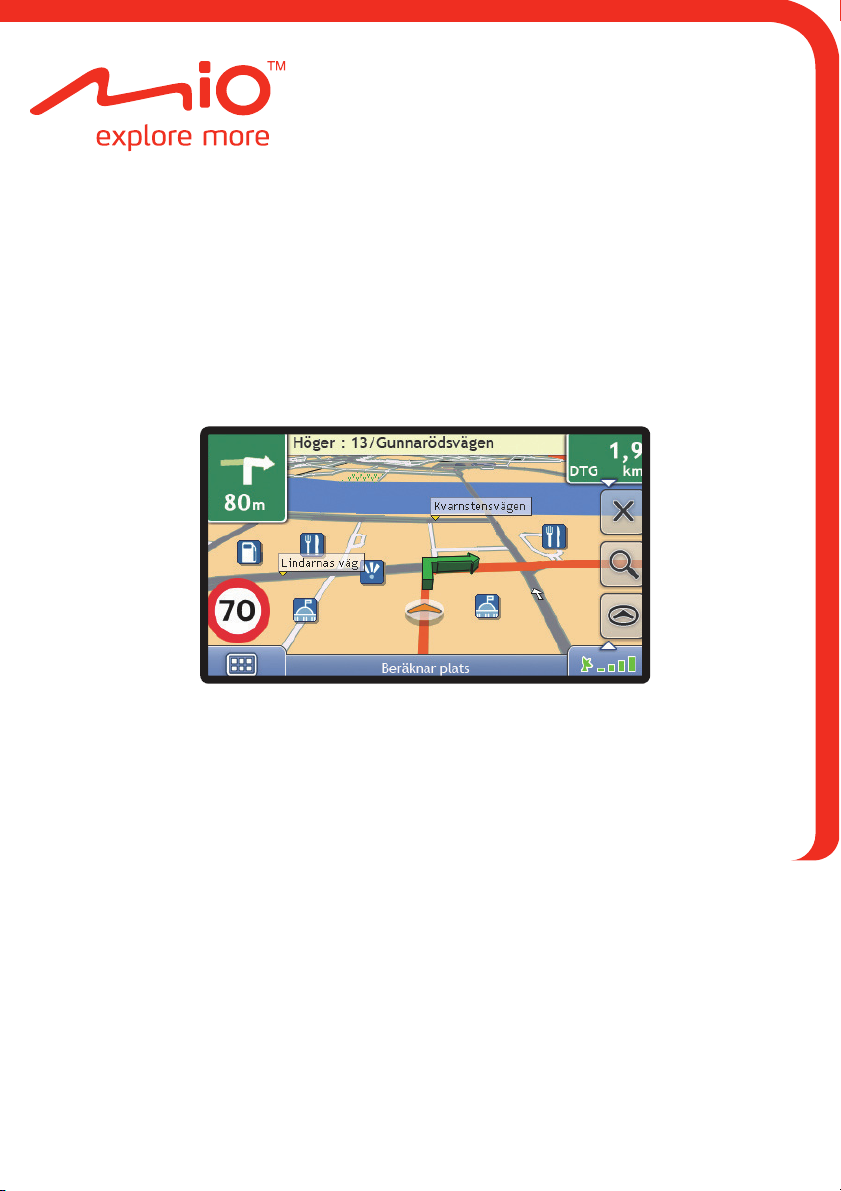
Moov
Användarmanual
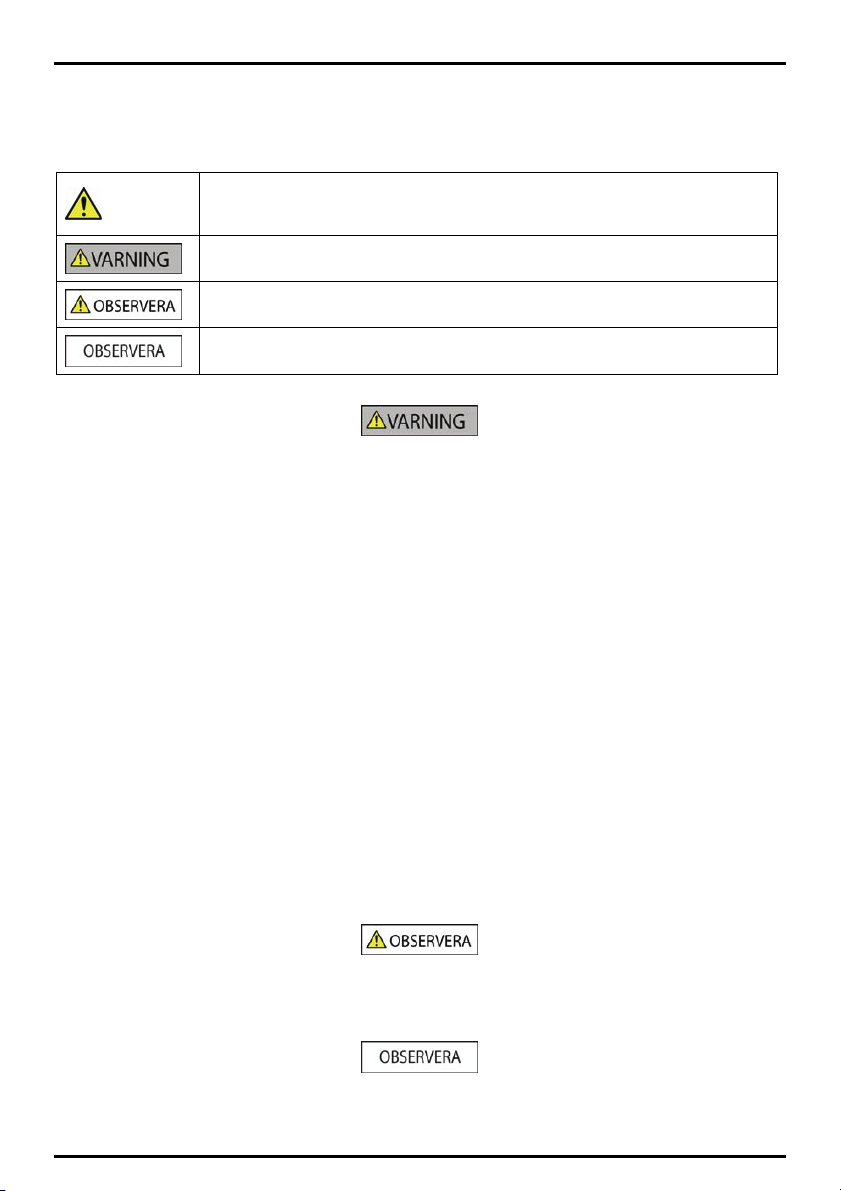
Viktig säkerhetsinformation
LÄS IGENOM INSTALLATIONSANVISNINGEN NOGA INNAN DU INSTALLERAR PRODUKTEN I ETT FORDON
Detta är en säkerhetsvarningssymbol. Den används för att varna dig om potentiella faror som kan
Att ta bort originalutrustning, sätta i tillbehör eller modifiera fordonet kan påverka fordonets säkerhet eller
göra det olagligt att köra enligt vissa lagstiftningar.
Följ alla produktanvisningar och alla instruktioner i fordonets ägarhandbok gällande tillbehör eller modifieringar.
Kontrollera vilka lagar som gäller för körning av fordon efter att det har modifierats eller när tillbehör har
installerats.
I ett fordon är du ensam ansvarig för att placera, säkra och använda Mio på ett sätt som inte orsakar olycksfall,
personskador eller materiella skador. Kör alltid säkert.
Montera Mio på en säker plats där den inte skymmer förarens sikt.
Montera inte Mio eller antennen på ett sätt som distraherar föraren under körning eller som stör funktionen för
krockkuddar och annan säkerhetsutrustning.
Använd inte Mio under körning.
Bekanta dig med Mio och hur den används innan du använder enheten för första gången.
På större vägar kan avståndet till en avfart som beräknats av Mio vara längre än det som visas på vägskyltarna.
Vägskyltarna visar avståndet till avfartens början medan Mio visar avståndet till nästa korsning, dvs.
vägens/avfartens slut. När du förbereder dig för att lämna en väg ska du alltid följa avståndsinformationen på
vägskyltarna.
Användning av information gällande säkerhets- eller hastighetskamerors placering kan lyda under gällande
lagar i användarlandet. Du är ansvarig för att kontrollera att du på lagligt sätt kan använda informationen i ditt
land eller i det land där informationen ska användas.
leda till personskador. Följ alla säkerhetsmeddelanden som symbolen varnar om så undviker du att
utsättas för faror som kan leda till personskada och dödsfall.
VARNING indikerar att en potentiellt farlig situation föreligger som kan leda till personskada och
dödsfall omden inte undviks.
OBSERVERA indikerar att en potentiellt farlig situation föreligger som kan leda till mindre
personskada.
OBSERVERA används utan säkerhetsvarningssymbolen för att indikera att en potentiellt riskfylld
situationföreligger som kan leda till materiella skador om den inte undviks.
Använd inte Mio när den är het. Låt den först kylas av utanför direkt solljus.
Vid full styrka kan avlyssning av Mio via hörlurar eller hörsnäcka under längre perioder leda till hörselskador hos
användaren.
Utsätt inte Mio för direkt solljus i ett obevakat fordon under en längre tid.
Obs! För att undvika stöld bör du inte lämna Mio, monteringskonsolen eller kablar synliga i ett obevakat fordon.
2
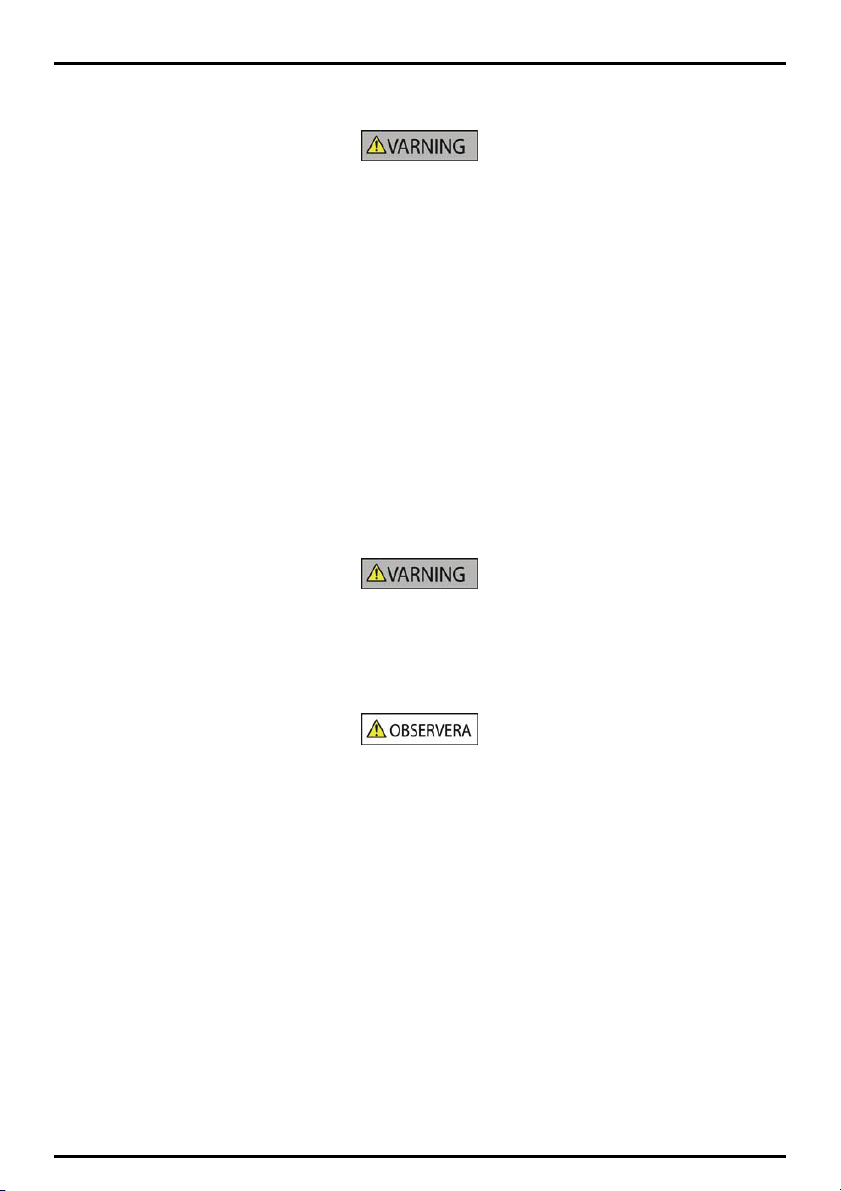
Säkerhetsinformation specifikt för nätadapter
För laddning av din Mio från elnätet, använd nätadaptern som tillhandahålls (Modell: MII050100; Ineffekt:
100-240V AC 50-60Hz; Uteffekt: 5V DC 1A Max) av Mio som tillbehör (kan säljas separat). Användning av
andra nätadaptrar med din Mio kan resultera i allvarlig person- eller materialskada.
Använda aldrig adaptern om kontakten eller sladden är skadad.
Utsätt inte adaptern för fukt eller vatten. Använd inte adaptern i miljöer med hög fuktighet. Exponering för
vatten kan ge upphov till elektriska gnistor eller bränder.
Rör aldrig adaptern när dina händer eller fötter är blöta.
Sörj för god ventilation omkring adaptern när du använder den för att driva din Mio eller ladda enhetens interna
batteri. Täck inte över adaptern med papper eller andra föremål som försämrar ventilationen. Använd inte
adaptern medan den ligger i bärväskan eller någon annan behållare.
Tillse att adaptern ansluts till en strömkälla med rätt anslutning och spänning. Spänningskraven anges på
nätadapterns hölje och/eller förpackning.
Försök inte att utföra service på adaptern, då detta skulle kunna resultera i personskada. Ersätt adaptern om
den skadas eller utsätts för för mycket fukt
Säkerhetsinformation specifikt för internt batteri
Mio-enheten innehåller ett internt litium-jon-polymerbatteri som inte är utbytbart. Om batteriet hanteras
felaktigt kan det spricka eller explodera, vilket frigör farliga kemikalier. För att minska risken för eldsvåda eller
brännskador, demontera, krossa eller punktera inte batteriet.
Återvinn eller kassera batteriet på ett säkert sätt och i enlighet med lokala lagar och föreskrifter. Kassera inte
batteriet i eld eller vatten.
Använd bara den rätta nätadaptern (säljs separat) eller biladaptern som tillhandahålls av Mio för att ladda
enhetens interna batteri.
Använd bara enhetens interna batteri med Mio-enheten.
Mio-batteriet slutar att ladda när omgivningstemperaturen är mindre än 0ºC eller mer än 40ºC.
Underlåtelse att följa dessa varningar och uppmaningar till försiktighet kan leda till dödsfall, allvarliga
personskador eller materiella skador. Mio frånsäger sig allt ansvar för installation eller användning av Mio
som orsakar eller bidrar till dödsfall, personskador eller materiella skador eller som strider mot gällande
lagstiftning.
3
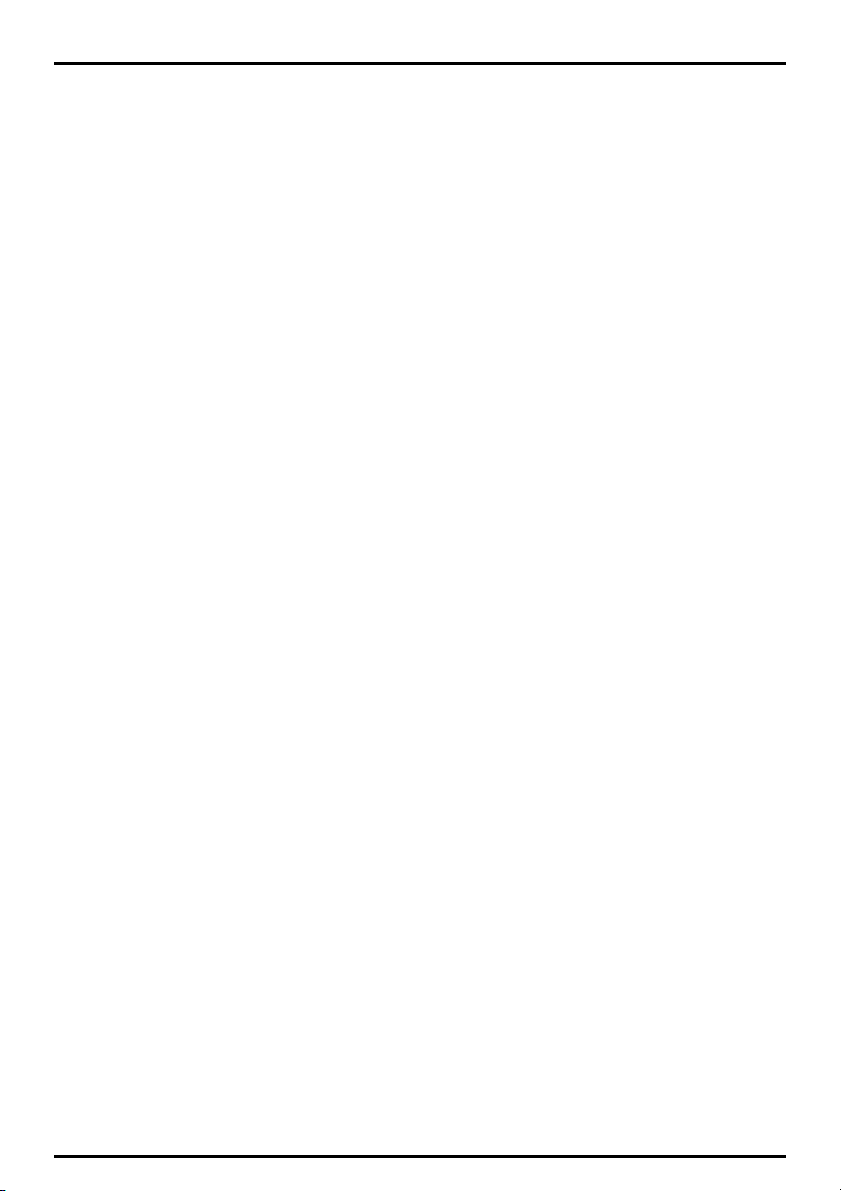
Sköt om din Mio
Sköt om din Mio vilket garanterar felfri drift och minskar risken för skador på din Mio.
Exponera inte din Mio för fukt och extrema temperaturer.
Undvik att utsätta din Mio för direkt solljus eller stark ultraviolett belysning under längre tid.
Placera inga föremål ovanpå eller tappa föremål på din Mio.
Se till att inte tappa din Mio eller utsätta den för kraftiga slag eller stötar.
Utsätt inte din Mio för plötsliga och kraftiga temperaturförändringar. Detta kan förorsaka skadlig
condensation inuti enheten, vilket kan skada din Mio. Om kondensation bildas, låt Mio torka fullständigt
innan den används.
Bildskärmens yta repas lätt. Undvik att vidröra den med vassa föremål. Icke-självhäftande skärmskydd för
portabla enheter med LCD skärmar kan användas för att hjälpa till att skydda skärmen från mindre repor.
Rengör aldrig din Mio när den är påslagen. Använd en mjuk och luddfri trasa för att av skärmen och yttre
delarna på din Mio.
Använd inte papper vid rengöring av bildskärmen.
Försök aldrig att ta isär, reparera eller modifiera din Mio. Isärtagning, modifiering eller försök till reparation
kan skada din Mio och till och med leda till fysisk skada och skada på egendom och kommer att göra
garantin ogiltig.
Lagra eller bär inte lättantändliga vätskor, gaser eller explosiva material i samma utrymme som din Mio,
dess delar eller tillbehör.
4
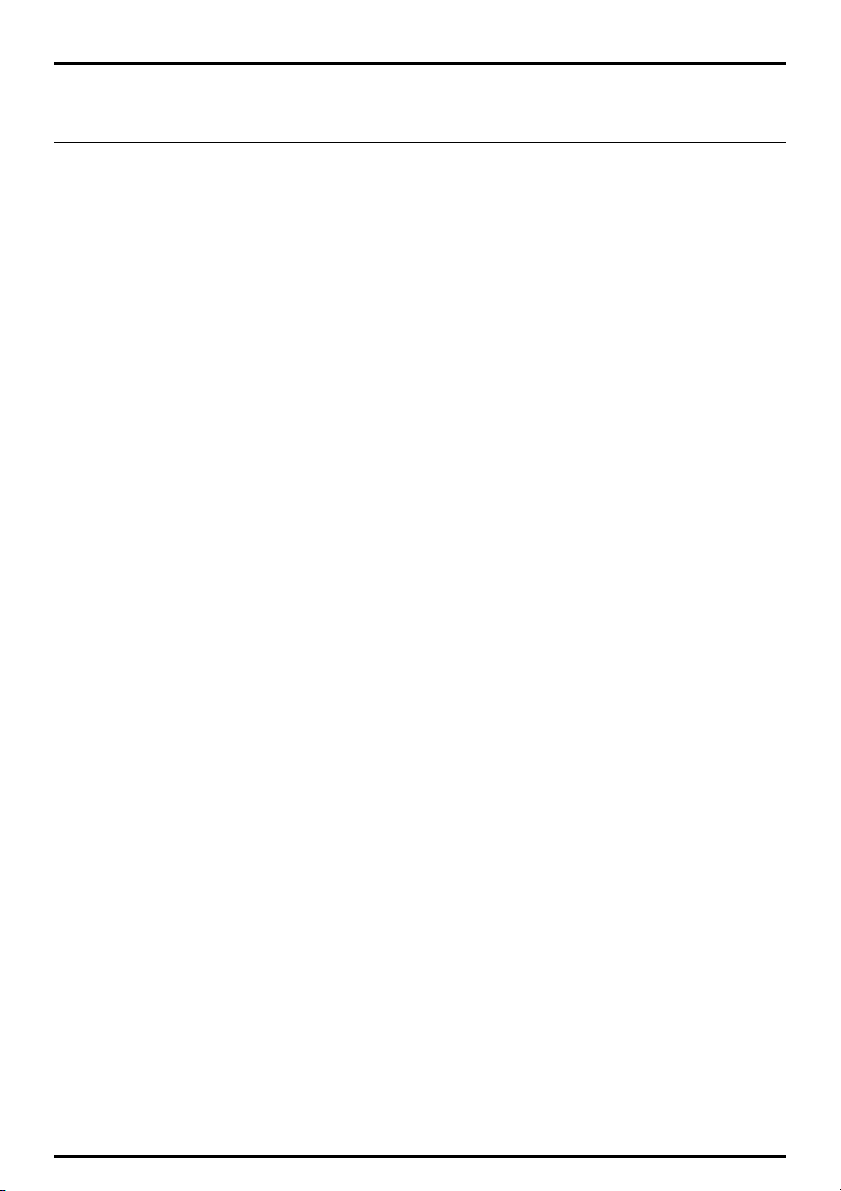
Innehåll
Viktig säkerhetsinformation............................................................................................................................. 2
Säkerhetsinformation specifikt för nätadapter........................................................................................ 3
Säkerhetsinformation specifikt för internt batteri ..................................................................................3
Sköt om din Mio.............................................................................................................................................4
Välkommen .........................................................................................................................................................9
Viktig information för användning av denna manual..............................................................................9
Använda din Mio i ett fordon .........................................................................................................................10
Montering av Moov 100-Serien/200-Serien i ett fordon .....................................................................10
Montering av Moov 300-Serien i ett fordon...........................................................................................10
Montering av Moov 500-Serien i ett fordon............................................................................................11
Ta emot TMC-information..........................................................................................................................11
Lär känna din Mio .............................................................................................................................................12
Moov 100-Serien/200-Serien.................................................................................................................... 12
Moov 300-Serien......................................................................................................................................... 13
Moov 500-Serien......................................................................................................................................... 13
Starta och stänga av....................................................................................................................................14
Avstängning och hårdvaruåterställning...................................................................................................14
Hur kontrollerar jag batteriets status?.................................................................................................... 14
Hur laddar jag batteriet?............................................................................................................................ 14
Laddning av batteriet via USB-kabeln...................................................................................................... 15
Navigering på skärmen............................................................................................................................... 16
Hur justerar jag volymen?.......................................................................................................................... 16
Hur kommer jag igång?................................................................................................................................... 17
Hur sätter jag på min Mio för första gången?......................................................................................... 17
Vilka är de viktigaste skärmarna jag kommer att använda?..................................................................... 18
Huvudmenyskärmen ....................................................................................................................................18
Kartskärmar ..................................................................................................................................................18
Hur navigerar jag med GPS?........................................................................................................................... 19
Hur tar min Mio emot GPS-signaler?....................................................................................................... 19
Hur visar jag min GPS-status?................................................................................................................... 19
Hur kommer jag från A till B?.........................................................................................................................20
Vad händer om jag missar att svänga?....................................................................................................20
Hur söker jag efter en adress?................................................................................................................... 21
Fallstudie: Hur söker jag efter en adress?........................................................................................... 21
Använda skärmen Tangentbord............................................................................................................23
Använda skärmen Destinationssökning ...............................................................................................23
Hur skapar jag en resa med flera stopp? .................................................................................................25
Fallstudie: Hur navigerar jag till flera adresser?................................................................................25
Hur hoppar jag över en vägpunkt under en resa med flera stopp?................................................28
Hur söker jag efter en Intressant plats (IP) ? ..........................................................................................29
Fallstudie: Hur söker jag efter en Intressant plats (IP) ?..................................................................29
Hur sparar jag mina favoriter och Hem?......................................................................................................32
Kan jag tilldela ett NavPix till en favorit? ...............................................................................................32
Hur sparar jag en favorit eller Hem?........................................................................................................32
Hur navigerar jag till en favorit? ...............................................................................................................33
5
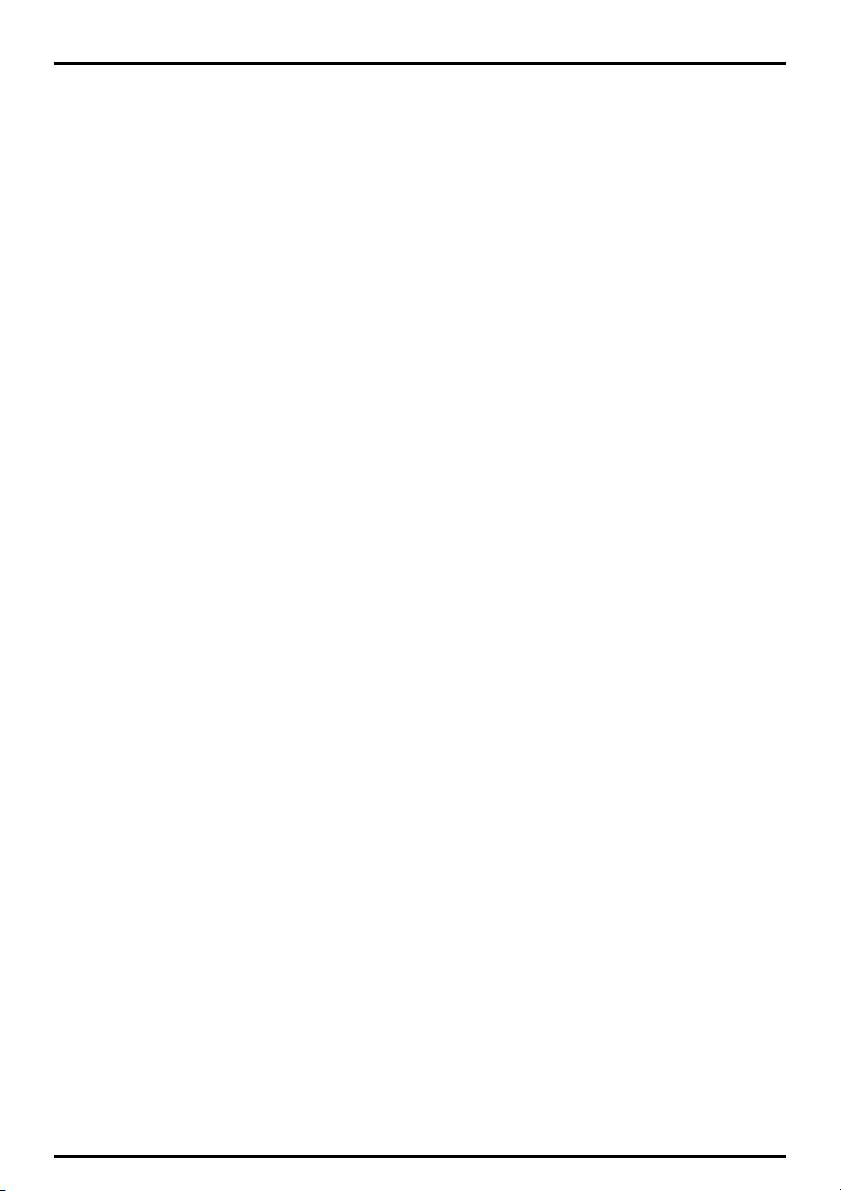
Hur navigerar jag till Hem?........................................................................................................................33
Alternativ 1 - Via huvudmenyn.............................................................................................................33
Alternativ 2 - Via skärmen favoritdestinationer................................................................................33
Hur redigerar jag namnet på en favorit? .................................................................................................34
Hur raderar jag en favorit?.........................................................................................................................35
Hur navigerar jag till en tidigare plats? ........................................................................................................36
Hur visar jag min färdväg?..............................................................................................................................37
3D-kartskärmen...........................................................................................................................................37
2D-kartskärmen...........................................................................................................................................39
Trafiköversiktsskärm................................................................................................................................... 41
Översiktsskärm för färdväg........................................................................................................................43
Skärmen Turn-by-Turn ...............................................................................................................................45
Hur använder jag kartmenyn?...................................................................................................................47
Visar Kartmeny........................................................................................................................................47
Alternativ för kartmenyn .......................................................................................................................47
Hur undviker jag ett område? .................................................................................................................. 48
Hur lägger jag till ett område att undvika?....................................................................................... 48
Hur raderar jag ett område att undvika?........................................................................................... 48
Hur raderar jag alla områden att undvika? ....................................................................................... 48
Hur förhandsgranskar jag en färdväg?..........................................................................................................49
Hur visar jag statistik om en resa? ................................................................................................................50
Hur visar jag statistik om en aktuell färdväg?........................................................................................50
Hur visar jag statistik för alla resor som gjorts?..................................................................................... 51
Hur visar jag mina färdloggar? ..................................................................................................................52
Hur använder jag NavPix?...............................................................................................................................53
Hur hanterar jag mina NavPix?.................................................................................................................53
Albumhantering ......................................................................................................................................53
NavPix-hantering....................................................................................................................................55
Hur visar jag ett NavPix i helskärm?....................................................................................................56
Hur navigerar jag till ett NavPix?..............................................................................................................57
Hur sparar jag ett NavPix till en favorit?.................................................................................................58
Hur sparar jag ett NavPix till en IP? .........................................................................................................59
Vad är Mio Connect (Local Search)?.............................................................................................................60
Hur kopplar jag ihop min Mio med en Bluetooth-mobiltelefon?........................................................60
Hur söker jag efter en IP med Mio Connect?.......................................................................................... 61
Hur ringer jag ett handsfree-samtal? ...........................................................................................................63
Hur kopplar jag ihop min Mio med en Bluetooth-mobiltelefon?........................................................63
Hur kopplar jag ihop min Mio med ett Bluetooth-headset? ...........................................................63
Hur kan jag ringa ett telefonsamtal med knappsatsskärmen?............................................................64
Hur tar jag emot ett telefonsamtal?........................................................................................................65
Hur lägger jag till en kontakt i min Mio?.................................................................................................65
Hur kan jag ringa ett samtal till en kontakt?..........................................................................................65
Hur visar jag min samtalshistorik? ...........................................................................................................66
Hur tar jag emot aktuell trafikinformation?................................................................................................67
Hur tar min Mio emot trafikinformation?...............................................................................................67
Trafikstatus ..............................................................................................................................................67
Hur vet jag när en trafikhändelse inträffar?............................................................................................68
Hur kan jag visa en lista över alla händelser längs min färdväg?........................................................69
Hur visar jag trafikdetaljer? .......................................................................................................................70
Hur vet jag om en omväg rekommenderas?........................................................................................... 71
6
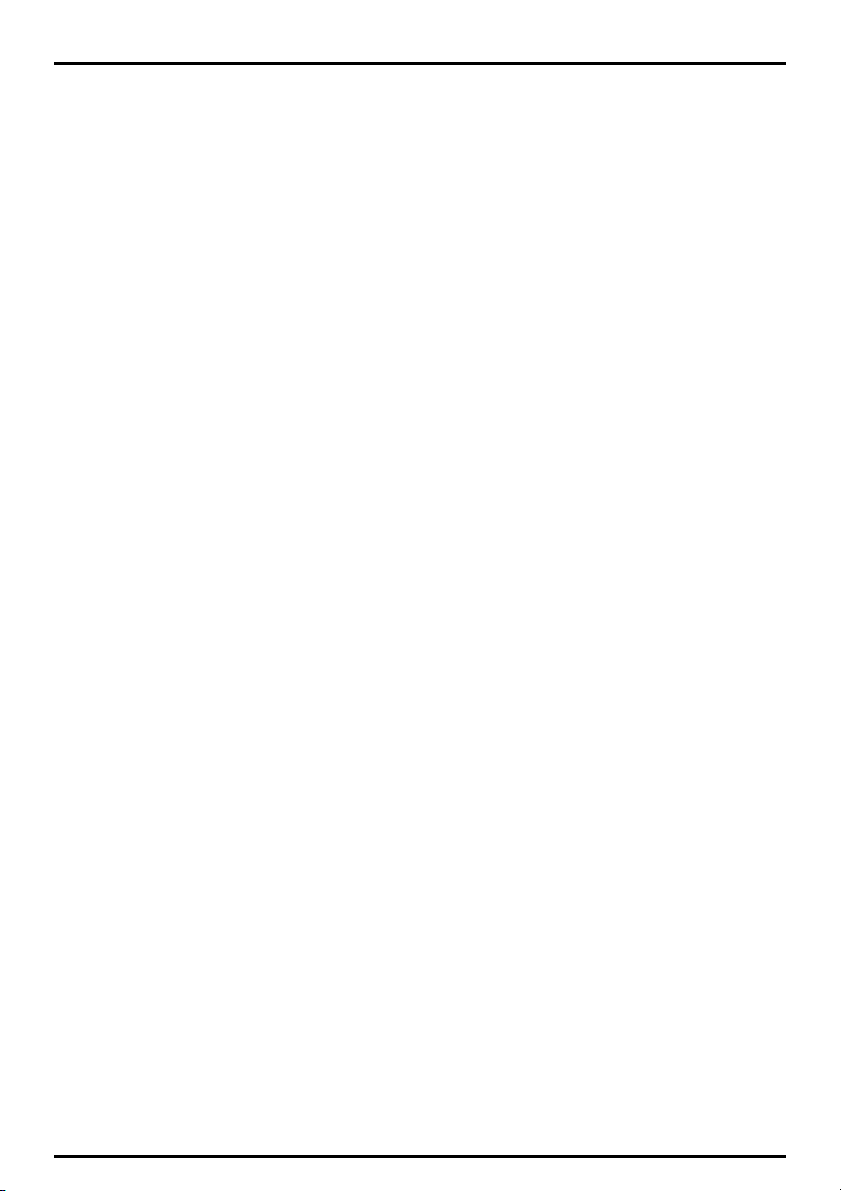
Hur undviker jag en händelse längs min färdväg?............................................................................. 71
Hur upphäver jag en omväg runt en händelse längs min färdväg?................................................ 71
Hur upphäver jag en omväg runt en händelse längs min färdväg?................................................ 71
Trafikmeddelanden .....................................................................................................................................72
Meddelanden om Omväg ej tillgänglig............................................................................................... 72
Omväg Rekommenderade meddelanden...........................................................................................72
Vad kan jag anpassa?....................................................................................................................................... 73
Färdvägsalternativ.......................................................................................................................................74
Färdvägsberäkning 1/4...........................................................................................................................74
Vägtyper 2/4...........................................................................................................................................75
Förarlarm 3/4 ..........................................................................................................................................76
Dataregistrering 4/4............................................................................................................................... 77
Kartdisplay....................................................................................................................................................78
Kartdisplay 1/3 ........................................................................................................................................78
Kartdisplay 2/3........................................................................................................................................79
Byta världsdel 3/3.................................................................................................................................. 80
Visa IP:er........................................................................................................................................................ 81
Volym ............................................................................................................................................................82
FM-sändare...................................................................................................................................................83
Visning på skärmen .................................................................................................................................... 84
IP-larm...........................................................................................................................................................85
GPS ................................................................................................................................................................86
GPS-status ...............................................................................................................................................86
Ställa in ditt GPS-läge............................................................................................................................87
Språk ............................................................................................................................................................. 88
Trafik..............................................................................................................................................................89
Trafiksystemstatus .................................................................................................................................89
Meddelanden om trafikhändelser........................................................................................................90
Välja sorteringstyp för händelser......................................................................................................... 91
Ström .............................................................................................................................................................92
Tangentbord .................................................................................................................................................93
Hur fungerar förutsägande text (abc, def...)? ....................................................................................93
Enheter ..........................................................................................................................................................94
Enheter 1/2...............................................................................................................................................94
Enheter 2/2 ..............................................................................................................................................95
Start ...............................................................................................................................................................96
Sparad info.................................................................................................................................................... 97
Bluetooth™-inställningar...........................................................................................................................98
Handledning .................................................................................................................................................99
Om ...............................................................................................................................................................100
Butiksdemo.................................................................................................................................................100
Vad är MioMore Desktop?............................................................................................................................ 101
Kan jag använda MioMore Desktop med min dator?..................................................................... 101
Hur installerar jag en karta för första gången?................................................................................ 101
Hur installerar jag MioMore Desktop på min dator?...........................................................................102
MioMore Desktop-funktioner..................................................................................................................103
Hur håller jag MioMore Desktop aktuell? .............................................................................................104
Hur uppdaterar jag MioMore Desktop?............................................................................................104
MioMore Desktop preferenser............................................................................................................104
Mio Connect ...............................................................................................................................................105
Hur söker jag efter en IP med Mio Connect?...................................................................................105
Hur installerar jag IP:er från min dator till min Mio?......................................................................106
Hur raderar jag en IP från min Mio?...................................................................................................106
Mina kartor .................................................................................................................................................107
7
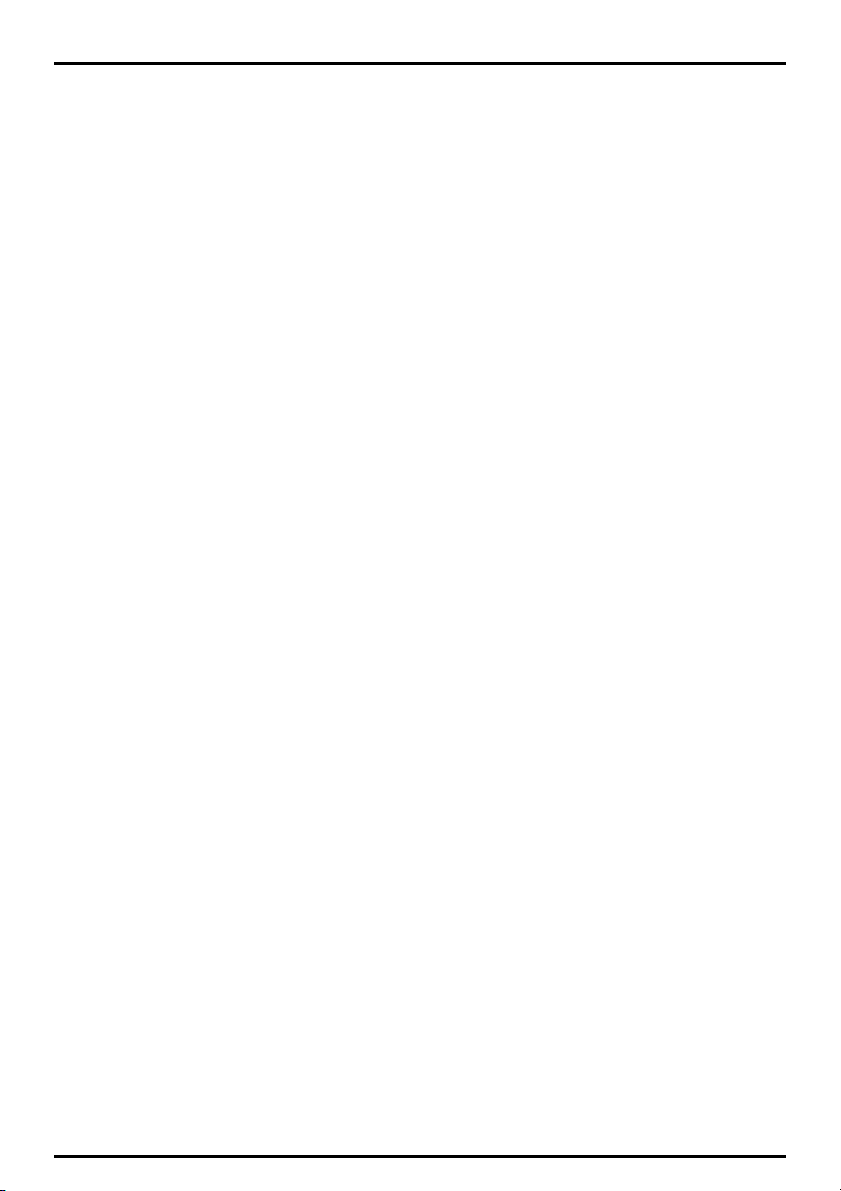
Hur installerar jag kartor på Mio?...................................................................................................... 107
Hur installerar jag kartor från DVD-skiva?.......................................................................................108
Hur tar jag bort kartor från min Mio?................................................................................................110
Hur vet jag vilken karta innehåller en viss ort?................................................................................ 110
Mina kartor preferenser....................................................................................................................... 110
Vad innebär en karta över större vägnät?.........................................................................................111
Photo Album............................................................................................................................................... 112
Verktygsfält ........................................................................................................................................... 112
Hur kopierar jag NavPix eller album från min Mio-enhet till Photo Album?............................. 113
Hur överför jag bilder från Photo Album till min Mio?.................................................................. 113
Hur kan jag visa och redigera bilder eller album på min dator?................................................... 113
Photo Album inställningar................................................................................................................... 115
Bildsök ......................................................................................................................................................... 116
Hur laddar jag ned NavPix från Internet?......................................................................................... 116
Hur importerar jag NavPix till Photo Album?.................................................................................. 116
Körrapportverktyget ..................................................................................................................................117
Hur matar jag in mina färddata?.........................................................................................................117
Hur exporterar jag en körrapport?..................................................................................................... 118
Hur raderar jag färdloggar från min Mio?......................................................................................... 118
Preferenser för körrapportverktyget ................................................................................................. 118
Mina abonnemang..................................................................................................................................... 119
Larm......................................................................................................................................................... 119
Hur installerar jag information om säkerhetskameror?................................................................. 119
Hur vet jag vilken säkerhetskamerainformation som finns tillgänglig?...................................... 119
Köpa ett abonnemang.......................................................................................................................... 119
Aktivera ditt abonnemang...................................................................................................................120
Hur uppdaterar jag säkerhetskamerainformationen på min Mio?...............................................120
Anpassade IP:er.......................................................................................................................................... 121
Hur installerar jag en anpassad Intressant plats? ........................................................................... 121
Hur raderar jag en anpassad IP-fil från min Mio?............................................................................122
Röstöverföring............................................................................................................................................123
Hur installerar jag en röstfil?.............................................................................................................. 123
Hur tar jag bort en röstfil?...................................................................................................................123
Hur säkerhetskopierar jag min Mio? .....................................................................................................124
Hur säkerhetskopierar jag min Mio?..................................................................................................124
Hur återställer jag en säkerhetskopia på min Mio? ........................................................................124
Hur raderar jag en säkerhetskopia?...................................................................................................124
Referens ...........................................................................................................................................................125
Isättning av ett minneskort......................................................................................................................125
Felsökning ...................................................................................................................................................125
Kategorier för intressanta platser........................................................................................................... 126
Varumärkta intressanta platser.......................................................................................................... 127
Kategorier med intressanta platser av Mio ......................................................................................127
Abonnemang av kategorier för intressanta platser ........................................................................ 127
Trafik och andra TMC-händelser.............................................................................................................128
IP för säkerhetskameror ...........................................................................................................................129
Ansvarsfriskrivning ....................................................................................................................................129
Överensstämmelse med krav..................................................................................................................129
Bluetooth (Endast för modeller med Bluetooth-kapacitet)..........................................................130
Upphovsrätt................................................................................................................................................ 131
För ytterligare information........................................................................................................................... 132
8
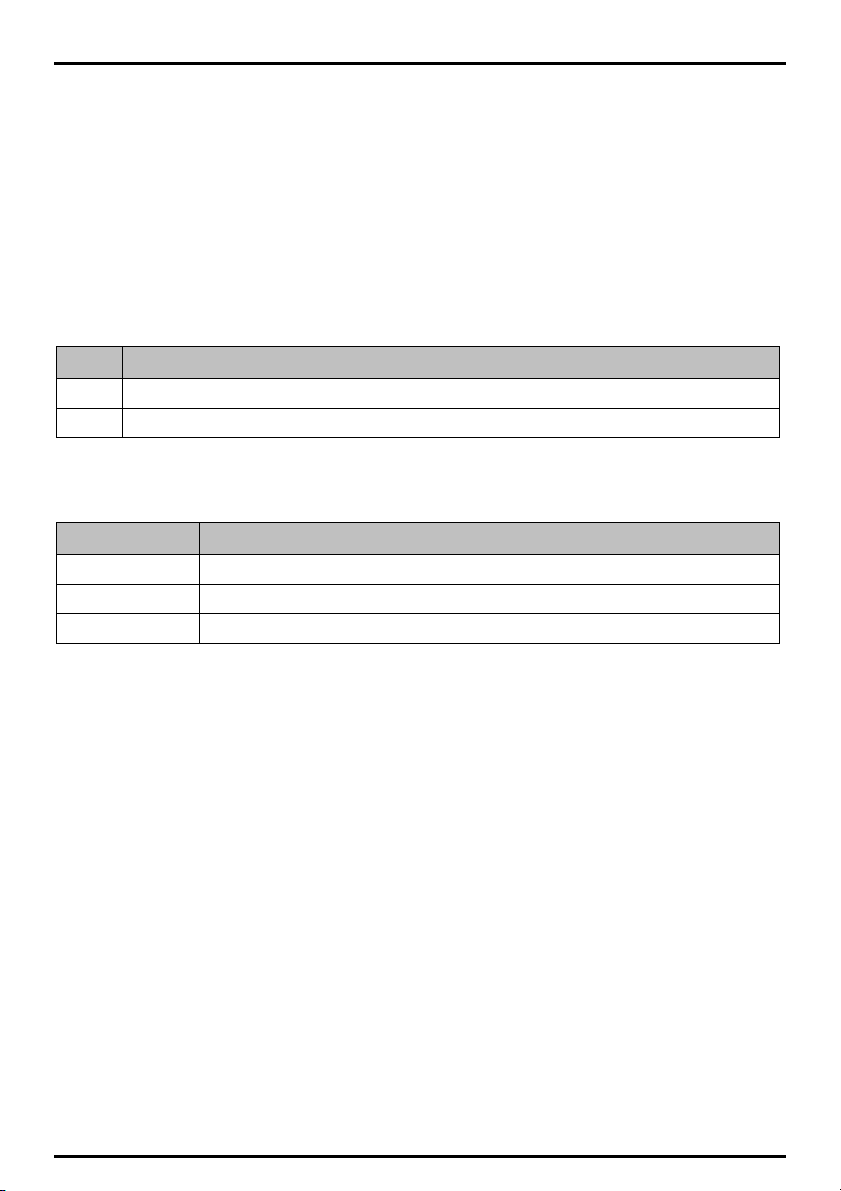
Välkommen
Tack för att du köpte denna Mio. Denna manual har tagits fram för att leda dig genom handhavandet av din Mio
från de första inställningarna fram till kontinuerlig användning. Läs denna manual noggrant innan du använder
din Mio för första gången. Förvara denna manual på en säker plats och använd den som förstahandsreferens.
Viktig information för användning av denna manual
Det är viktigt att förstå de termer och de typografiska symboler som används i den här manualen.
Formatering
Följande formateringstyper i texten innebär att speciell information förmedlas:
Bruk Informationstyp
Fet Mio-komponenter eller objekt som visas på skärmen, inklusive knappar, rubriker, namn på rutor och alternativ.
Kursiv Indikerar namnet på ett fönster.
Termer
Följande termer används i den här manualen för att beskriva olika användaråtgärder
Term Beskrivning
Tryck ned och håll Tryck ned och håll en knapp i 2-3 sekunder.
Tryck på och hall ned Tryck på och håll ned ett objekt som visas på pekskämen i 2-3 sekunder.
Välj Tryck på ett objekt i en lista eller tryck på ett kommando i en meny.
9
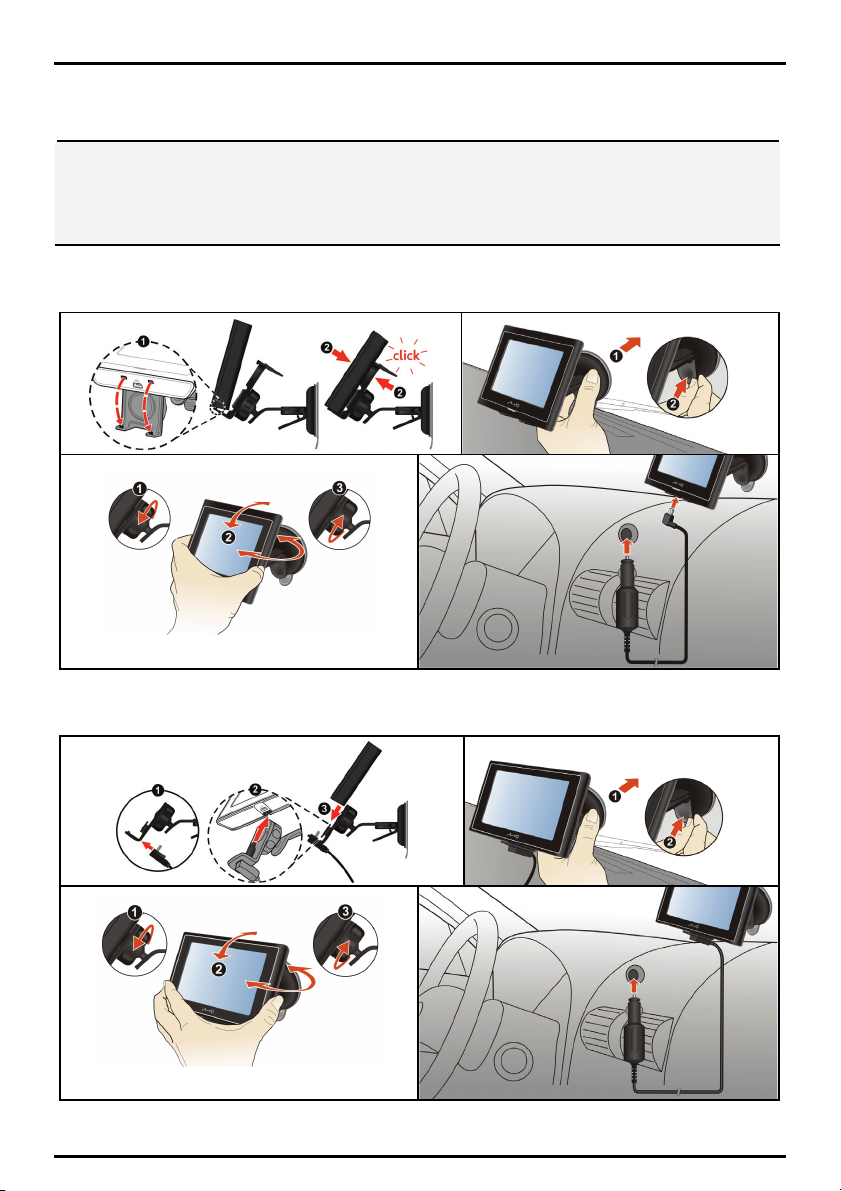
Använda din Mio i ett fordon
VARNING:
Välj en lämplig plats i fordonet för montering av Mio. Placera aldrig Mio där den blockerar förarens synfält.
Om bilens vindruta är belagd med en reflekterande täckning, den kan vara värmebegränsande och påverka
GPSmottagningen. I detta fall montera din Mio där det finns ett ”genomskinligt område”.
Skydda utrustningen mot plötsliga spänningsökningar genom att ansluta billaddaren först efter det att motorn startats.
Montering av Moov 100-Serien/200-Serien i ett fordon
1
3
2
4
Montering av Moov 300-Serien i ett fordon
1
3
2
4
10
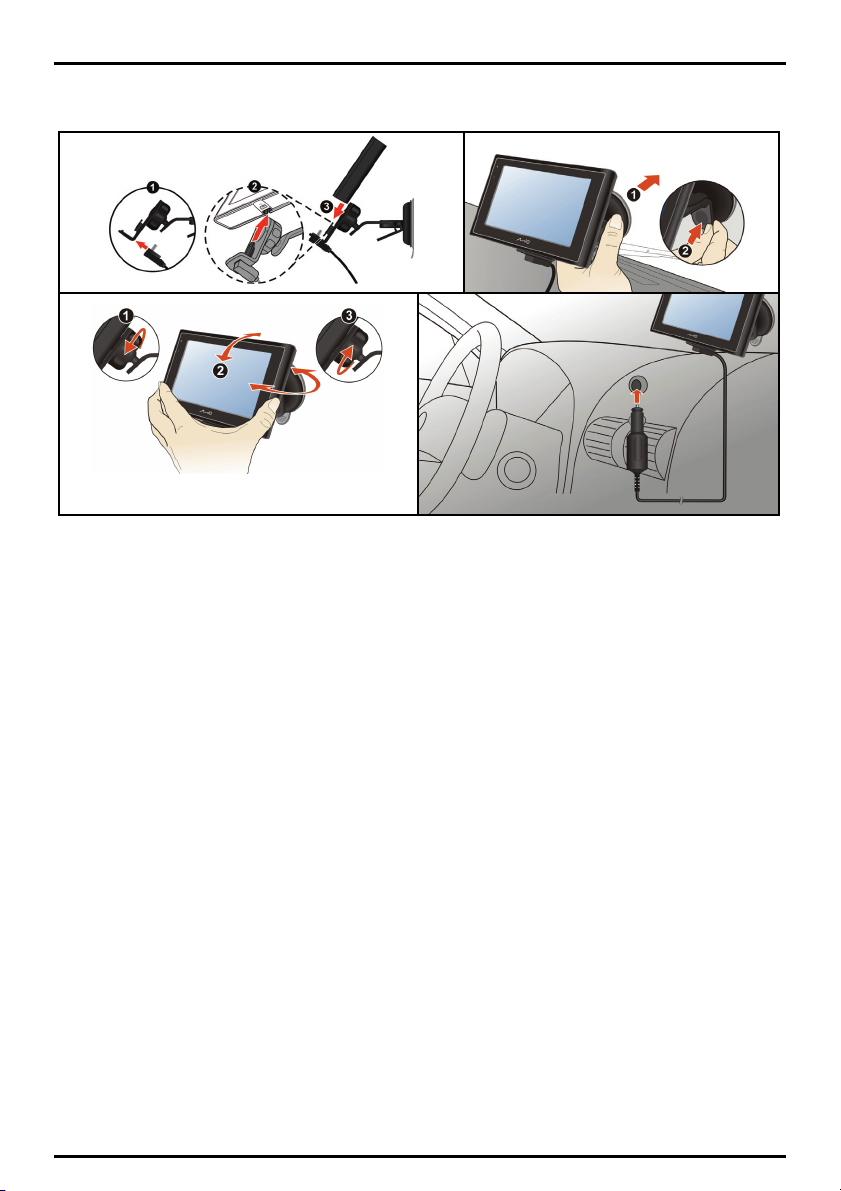
Montering av Moov 500-Serien i ett fordon
1
3
2
4
Ta emot TMC-information
Obs! Inte tillgänglig på alla modeler.
Du kan ta emot aktuell trafikinformation på din Mio-enhet via den inbyggda antennen som utnyttjar
TMC-tjänsten (Traffic Message Channel). För att kunna ta mot trafikinformation, måste du ansluta din
Mio-enhet till billaddaren.
TMC informationen övervakas av navigationsprogrammet. När informationen är mottagen kan du titta på den i
din enhet och trafikikoner kommer att visas i kartvyn. Vissa vägar med rapporterad trafik kommer att markeras
och du kan välja att undvika dessa vägar och en alternativ rutt kommer automatiskt att beräknas.
11

Lär känna din Mio
Moov 100-Serien/200-Serien
Strömknapp
n
Öppning för minneskort
o
Batterindikator
p
Uttag för billaddare, USB-kabel och hemmaladdare
q
Uttag för vagga
r
Högtalare
s
12
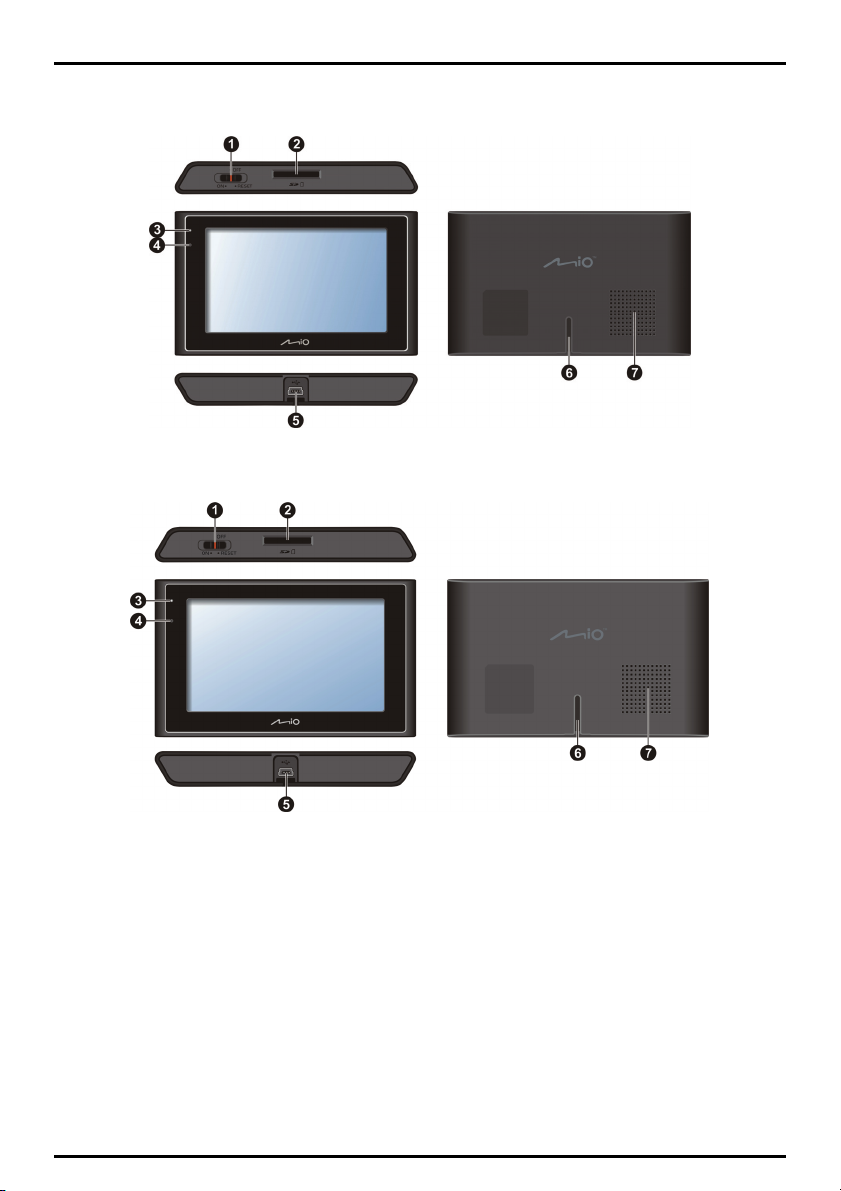
Moov 300-Serien
Moov 500-Serien
Strömknapp
n
Öppning för minneskort
o
Batterindikator
p
Mikrofonuttag (Enbart för Moov 360/560/570/580)
q
Obs! Inte tillgänglig på alla modeler.
Uttag för billaddare, USB-kabel och hemmaladdare
r
Uttag för vagga
s
Högtalare
t
13
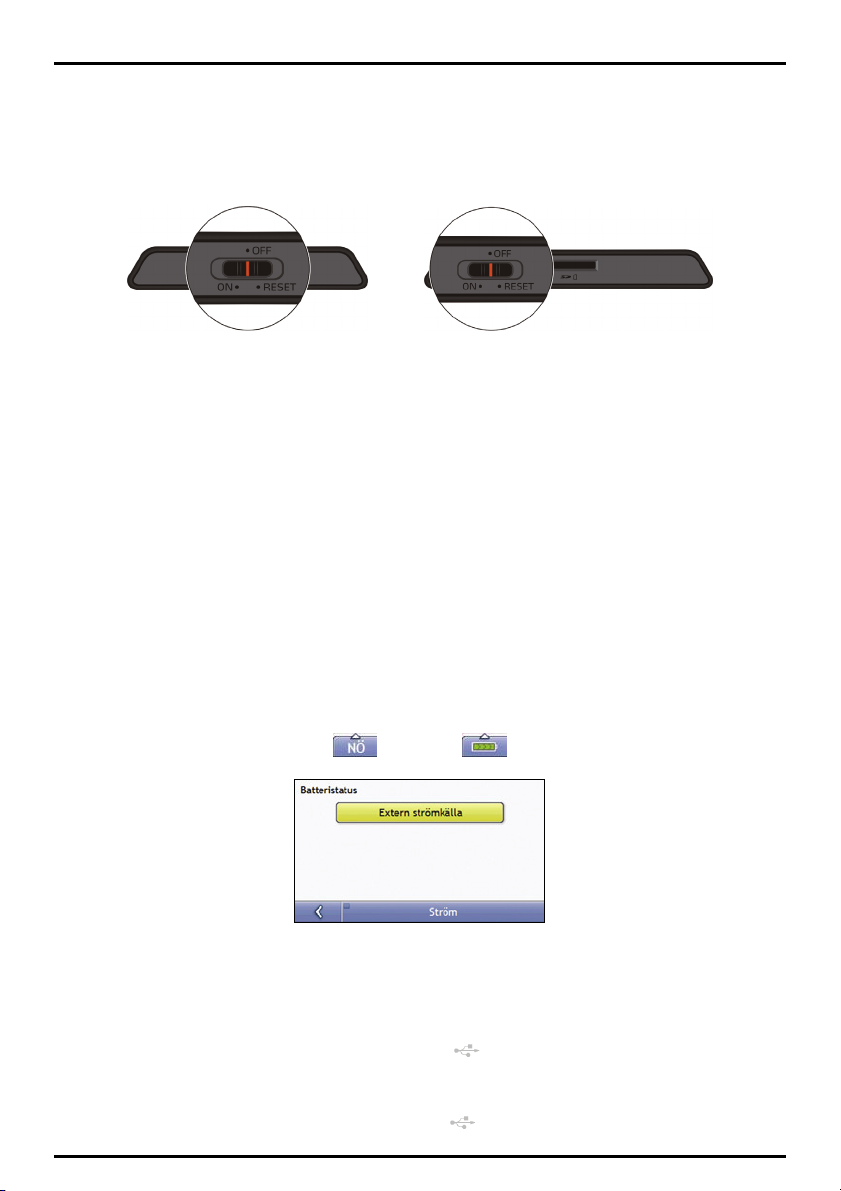
Starta och stänga av
För normal hantering, stäng av din Mio genom att skjuta strömbrytaren till OFF (AV) positionen. Din Mio går in i
ett avbrottsläge. För att använda den igen, skjut strömbrytaren till ON (PÅ) positionen. Din Mio återgår till där
den var när du lämnade den.
Moov 100/200-Serien Moov 300/500-Serien
Avstängning och hårdvaruåterställning
Ibland måste du göra en hårdvaruåterställning när din Mio slutar att svara eller verkar vara ”frusen” eller ”låst”.
Du kan genomföra en hårdvaruåterställning genom att stänga av din Mio och sedan slå på den igen. För att
stänga av din Mio, skjut strömbrytaren till RESET (ÅTERSTÄLLNING) positionen. För att slå på din Mio efter
avstängningen, skjut strömbrytaren till ON positionen
Hur kontrollerar jag batteriets status?
Din Mio har ett internt batteri som bör ge ström i upp till 3 timmar när det är fulladdat.
Batteriindikatorlampan indikerar nivån på det interna batteriets laddning:
Grönt - batteriet fulladdat
Orange - batteriet laddar
Du kan kontrollera batteriets status på skärmen Ström.
Obs! Batteriet kanske inte är fulladdat när du använder din Mio för första gången.
För att komma åt skärmen Ström, peka på och håll ned på kartskärmarna. på kartskärmarna.
Hur laddar jag batteriet?
Batteristatus-fältet visar Extern ström medan batteriet laddar. När batteriet har laddats fullt visar
Batteristatus-fältet 100%.
För att ladda din Mio i ett fordon, anslut billaddaren till undertill på Mio och anslut den andra änden
till fordonets strömuttag.
För att ladda din Mio med din dator, anslut den stora änden på USB-kabeln direkt till en USB-port på din
dator (inte till en USB-hub) och anslut den lilla änden i
din Mio är avstängd.
14
undertill på Mio. För att börja ladda, se till att

För att ladda din Mio i ett nättuttag, anslut nätladdaren till undertill på Mio och anslut
nätladdarpacken till strömuttaget.
Obs! Nätladdaren medföljer inte alla modeller och kan köpas separat.
Laddning av batteriet via USB-kabeln
Om du tänker ladda din Mio på detta sätt, stäng av din Mio så att det går fortare att ladda batteriet.
1. Slå på datorn.
2. Anslut USB-kabelns mini-USB-kontakt till undersidan av enheten och den andra änden till en USB-port på
datorn.
Moov 100/200-Serien Moov 300/500-Serien
3. Laddningsindikatorn lyser gult under laddning. När batteriet är fulladdat slår lampan om till grönt.
Obs! Om din Mio är ansluten till en dator kommer en skärmbild att visas för att förhindra dig från att använda din Mio.
Obs! När Mio är ansluten till en dator känns den igen som en extern masslagringsenhet. Radera inga förinstallerade filer i Mio.
Borttagande av filer med okänd funktion kan leda till att program eller funktioner inte längre fungerar.
VARNING: För optimal prestanda för litiumbatteriet:
Ladda inte batteriet på platser med höga temperaturer (t.ex. i direkt solljus).
Batteriet behöver inte vara helt urladdat innan det laddas om. Du kan även ladda batteriet innan det blivit helt
urladdat.
Om du inte använder produkten under en längre tid bör du fulladda batteriet minst en gång varannan vecka.
Överurladdning av batteriet kan påverka laddningsprestandan.
15
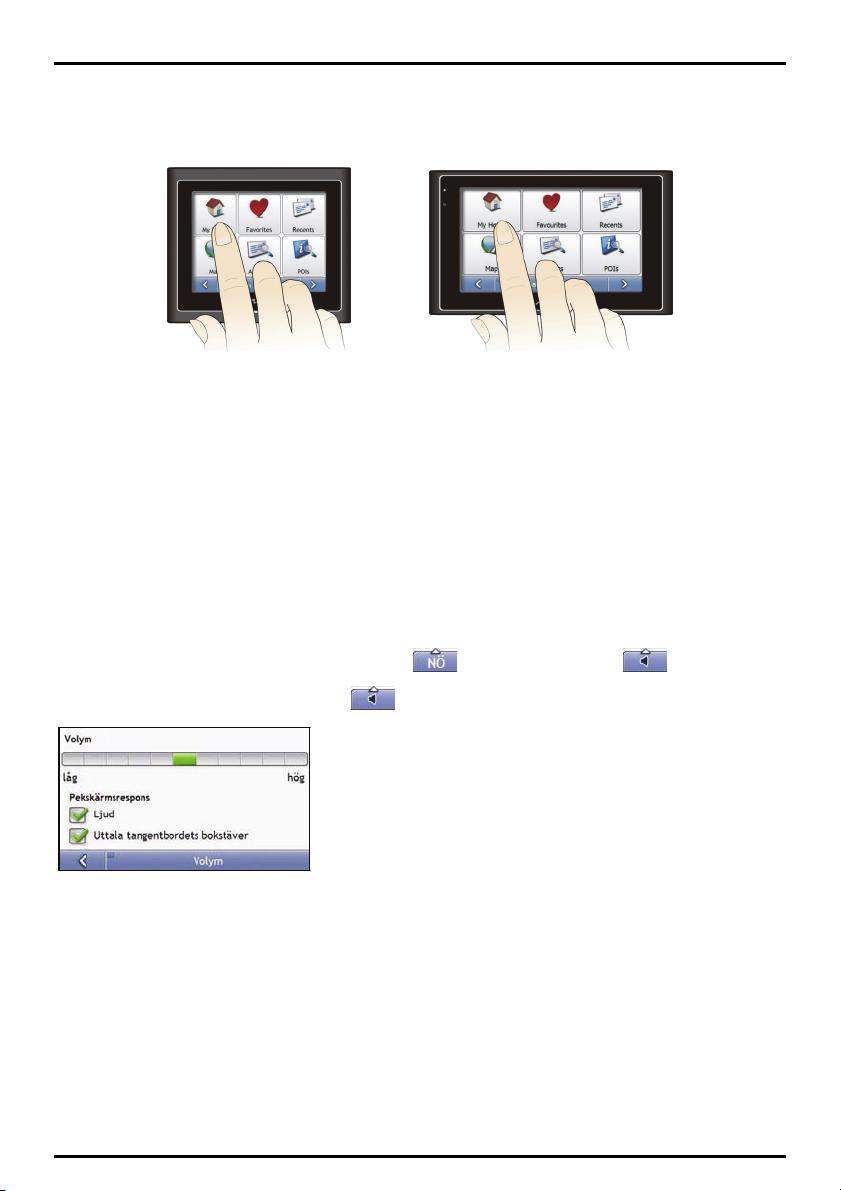
Navigering på skärmen
För att hantera din Mio, vidrör skärmen med fingertoppen. Du kan genomföra följande handlingar:
Moov 100/200-Serien Moov 300/500-Serien
Tryck på
Rör vid skärmen en gång med fingertoppen för att öppna poster eller välja alternativ.
Drag
Håll fingertoppen på skärmen och dra upp/ned/vänster/höger eller rakt över skärmen. (Detta stöds inte av
alla program.)
Tryck och håll kvar
Tryck och håll kvar fingertoppen tills en aktivitet är fullföljd eller ett resultat eller en meny visas. (Detta
stöds inte av alla program.)
Hur justerar jag volymen?
Volymen på din Mio kan justeras antingen med volymkontrollen på Volyminställningsskärmen.
För att stänga av volymen från kartskärmarna, peka på
För att justera volymen, peka på och håll ned
för att visa skärmen Volympreferenser.
och peka på och håll ned .
För mer information om hur man justerar volymen på Mio, se "Volym” på sedan
16
82.
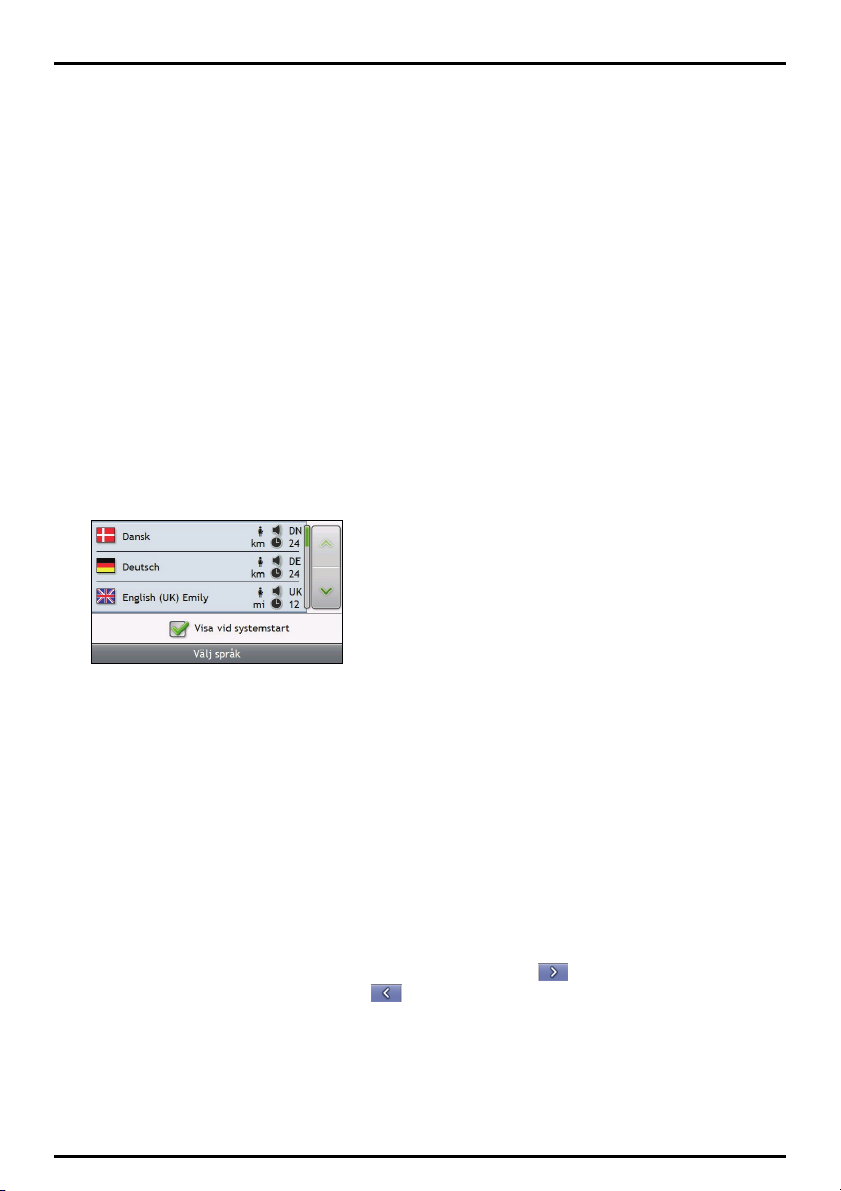
Hur kommer jag igång?
Viktig anmärkning: Första gången du navigerar med din Mio kan det ta några minuter att upprätta en GPS-förbindelse. För mer
information om GPS, se handboken till GPS Navigation - Frequently Asked Questions på DVD:n till MioMore Desktop.
Hur sätter jag på min Mio för första gången?
För att komma igång första gången, följ följande steg:
1. Läs den viktiga säkerhetsinformationen på sidan
2. Positionera din Mio
Följ instruktionerna på sidan
Obs! Se till att din Mio inte hindrar förarens sikt eller stör funktionen för fordonets krockkuddar och
säkerhetsanordningar.
10.
3. Sätt på din Mio
Din Mio startar och visar skärmen Språk.
4. Välj önskat språk
På skärmen Välj språk, peka på det språk du önskar.
2.
För att förhindra att skärmen Välj språk visas vid varje start, avmarkera kryssrutan Visa vid
ssystemtart.
Du kan ändra språket medan du använder din Mio se "Språk" på sidan 88.
5. Läs varningsmeddelandet
a) Skärmen Säkerhetsavtal visas när du har valt ditt språk. Läs meddelandet om säkerhetsavtalet.
b) För att bekräfta att du har läst och förstått meddelandet, peka på Godkänn.
Handledningen visas.
6. Visa handledningen
När du har godkänt säkerhetsavtalet visas den första skärmen i Handledningen.
För att förhindra att handledningen visas vid varje start, avmarkera kryssrutan Visa vid start.
För att flytta framåt i sidorna i handledningens skärmar, peka på .
För att visa föregående skärm, peka på
För att visa handledningen senare medan du använder din Mio, (se "Handledning" på sidan 99).
Obs! Om du har kartor över flera världsdelar installerade kan du bli ombedd att välja kartorna du vill ha.
För att kunna använda kartor över en annan världsdel senare kan du välja en annan världsdel via skärmen Byt världsdel i
preferenserna (se "Byta världsdel 3/3" på sidan
80) för Kartvisning.
.
När du har läst färdigt Handledningen visas 3D-kartskärmen. Om du har en GPS-postionsbestämning visas din
aktuella position på kartan.
17
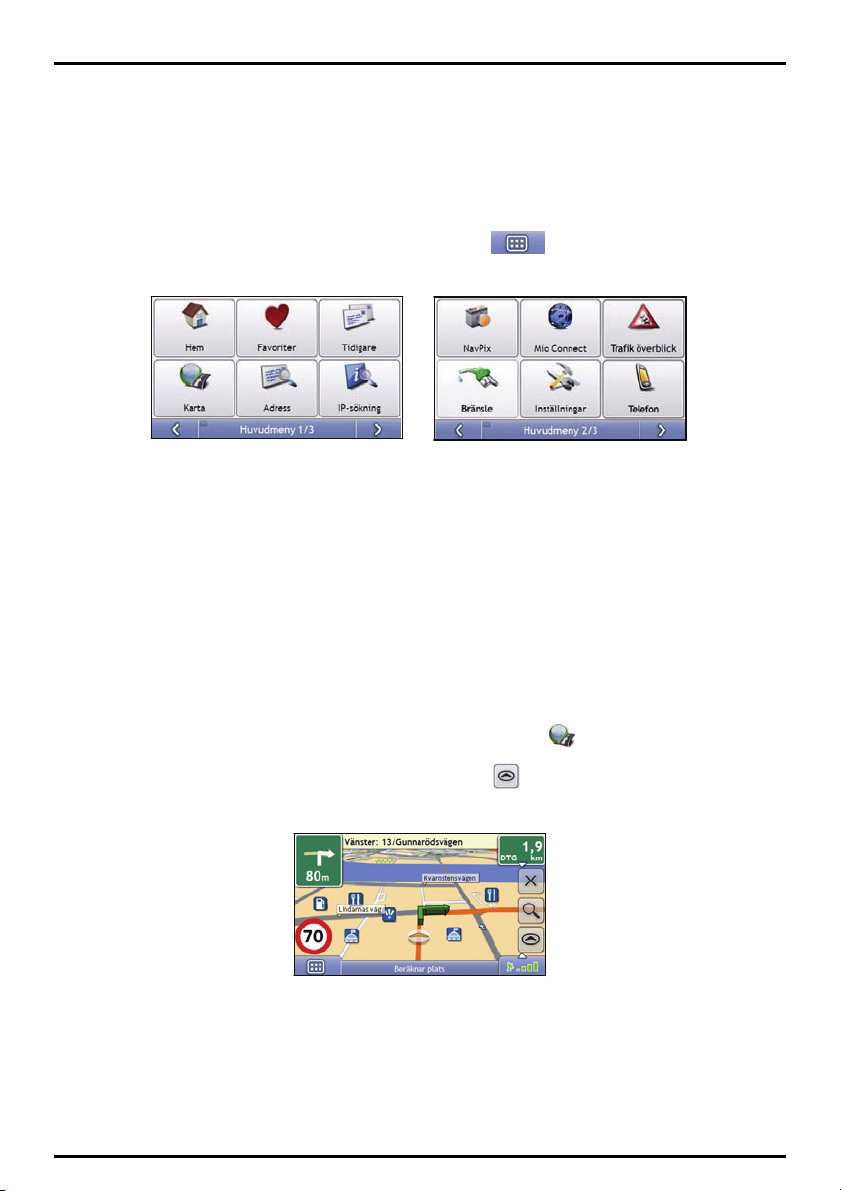
Vilka är de viktigaste skärmarna jag kommer att använda?
Huvudmenyskärmen
Huvudmenyskärmen är din utgångspunkt för att leta efter en destination. Med huvudmenyskärmarna kan du
också anpassa preferenser, motta uppdaterad trafikinformation och ringa och ta emot telefonsamtal.
Du kommer åt huvudmenyn från kartskärmarna genom att peka på
eller genom att peka på statusfältet
nedtill på alla skärmar.
Obs! Huvudmenyskärmarna kan skilja sig från dem som visas ovan, beroende på din Mio-modell.
Kartskärmar
Fem kartskärmar används för att visa färdvägen till ditt resmål.
3D-karta
2D-karta
Trafiköversikt (om tillgängligt)
Färdvägsöversikt
Turn-by-Turn
Man kommer åt kartskärmarna från huvudmenyskärmen genom att peka på
Du kan bläddra genom de olika kartskärmarna genom att trycka på
på kartskärmen visas kort medan du bläddrar igenom).
För mer information om kartskärmarna, se "Hur visar jag min färdväg?" på sidan 37.
Der er yderligere oplysninger om brug af menuen Kort på skærmbillederne med 3D-kartskärmen og
2D-kartskärmen i der er flere oplysninger i “Hur använder jag kartmenyn?” på side
.
på vilken kartskärm som helst (namnet
47.
18
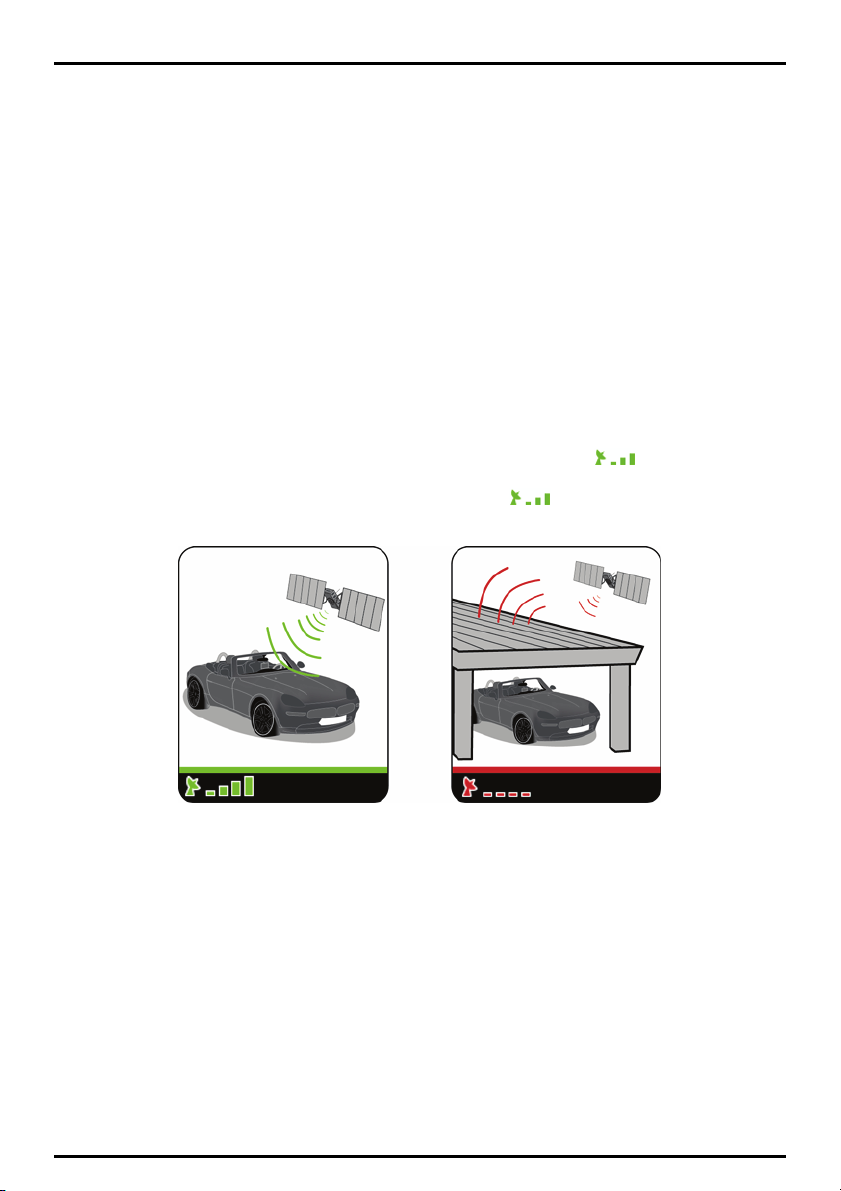
Hur navigerar jag med GPS?
Det globala positioneringssystemet (GPS) är alltid tillgängligt, utan kostnad och med en noggrannhet på 5 m.
GPSnavigeringen fungerar med hjälp av ett nätverk av satelliter som kretsar runt jorden på ett avstånd av 20
200 km.
Varje satellit överför en rad signaler som används av GPS-mottagare, t.ex. Mio, för att bestämma en exakt
position. Även om en GPS-mottagare när som helst kan spåra signaler från upp till 12 satelliter, behövs det bara
fyra signaler för att ett fordonsnavigeringssystem ska erhålla en position eller "GPS-fix" (latitud och longitud).
Hur tar min Mio emot GPS-signaler?
Din Mio tar emot GPS-signaler via den interna GPS-antennen. För att garantera optimal styrka på GPS-signalen,
se till att din Mio befinner sig utomhus eller i ett fordon utomhus och har fri sikt mot himlen. GPS-mottagning
brukar inte påverkas av vädret, men mycket kraftigt regn eller kraftig snö kan ha en negativ inverkan på
mottagningen.
Hur visar jag min GPS-status?
Du kan när som helst visa din GPS-status från kartskärmarna eller skärmen Sökare. -ikonen visas när en
GPS-positionsbestämning har upprättats och är röd när det inte finns någon GPS-positionsbestämning. För att
indikera styrkan i mottagningen av en GPS-positionsbestämning visar
staplar.
mellan en och fyra gröna lodräta
Visa din GPS-status mer i detalj, (se "GPS-status" på sidan 86).
Ställa in ditt GPS-läge, (se "Ställa in ditt GPS-läge" på sidan 87).
För mer information om GPS, se vägledningen till GPS-navigering - Vanliga frågor på DVD:n till MioMore
Desktop.
19
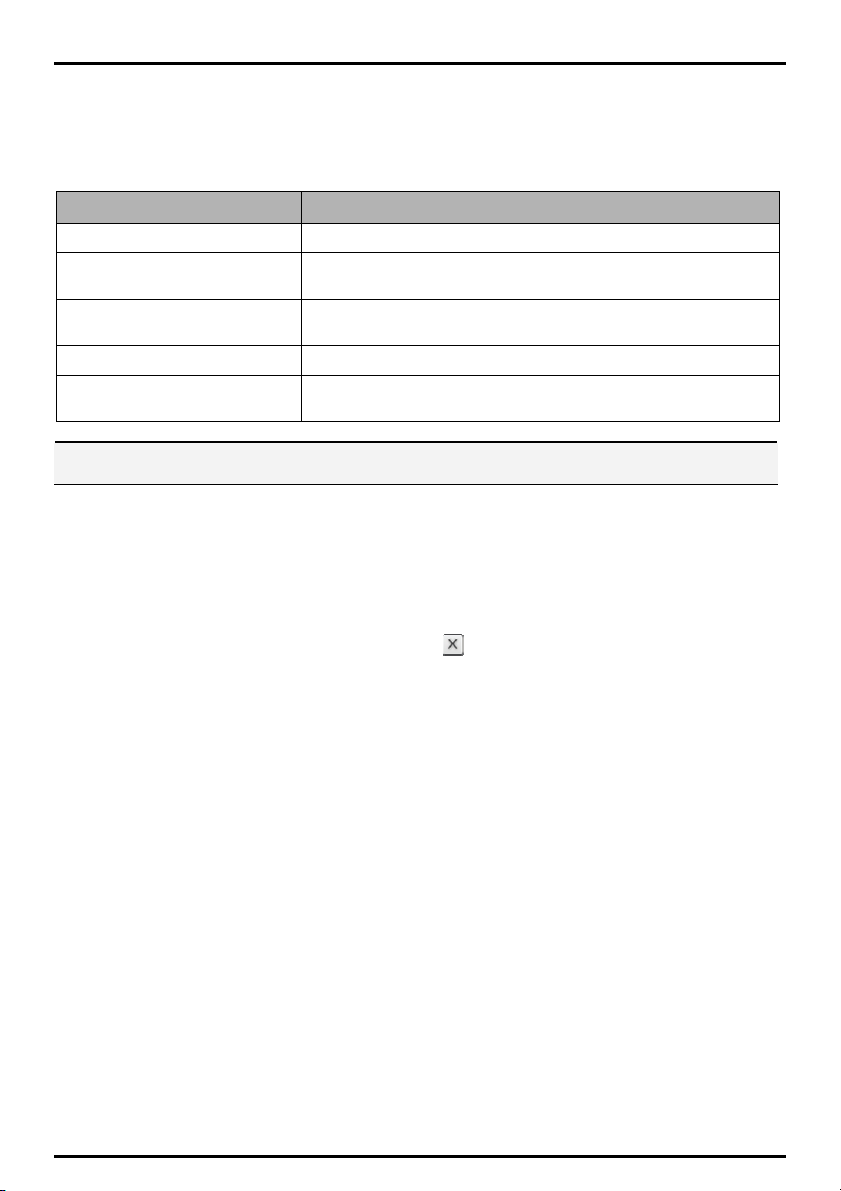
Hur kommer jag från A till B?
Din Mio är utrustad med kartor som tillhandahåller detaljer på gatunivå för dörr-till-dörr-navigering, inclusive
intressanta platser som t.ex. inkvartering, parkeringar, bensinstationer, järnvägstationer och flygplatser.
Når du ... Då ska du ...
vet adressen till din destination använda adressinmatningsguiden för att ange adressen på sidan 21.
vill göra flera stopp
behöver hitta en namngiven plats,
landmärke eller allmän mötesplats
vill söka efter IP-information i realtid Sök efter en IP med Mio Connect på sidan 61.
vill navigera till en NavPix-plats
VARNING: För din säkerhets skull, mata in information om destinationen innan du påbörjar en resa. Mata inte in
destinationen medan du kör.
Vad händer om jag missar att svänga?
Back-On-Track™ Automatisk omdirigering
Din färdväg ändras automatiskt om du kör fel. Ett meddelande som talar om att färdväg har beräknats om visas
längst upp på skärmen.
använda skärmen Planerare för resa med flera stopp för att ange flera vägpunkter
25.
på sidan
söka efter en Intressant plats på sidan 29.
använd skärmen Gå till NavPix för att navigera till ett i förväg installerat NavPix
57.
på sidan
För att avbryta omberäkningen av en färdväg trycker du på
. En varning visas och du blir ombedd att
bekräfta avbrytandet. Om du bekräftar, kommer både omberäkningen och den aktuella färdvägen att avbrytas.
20
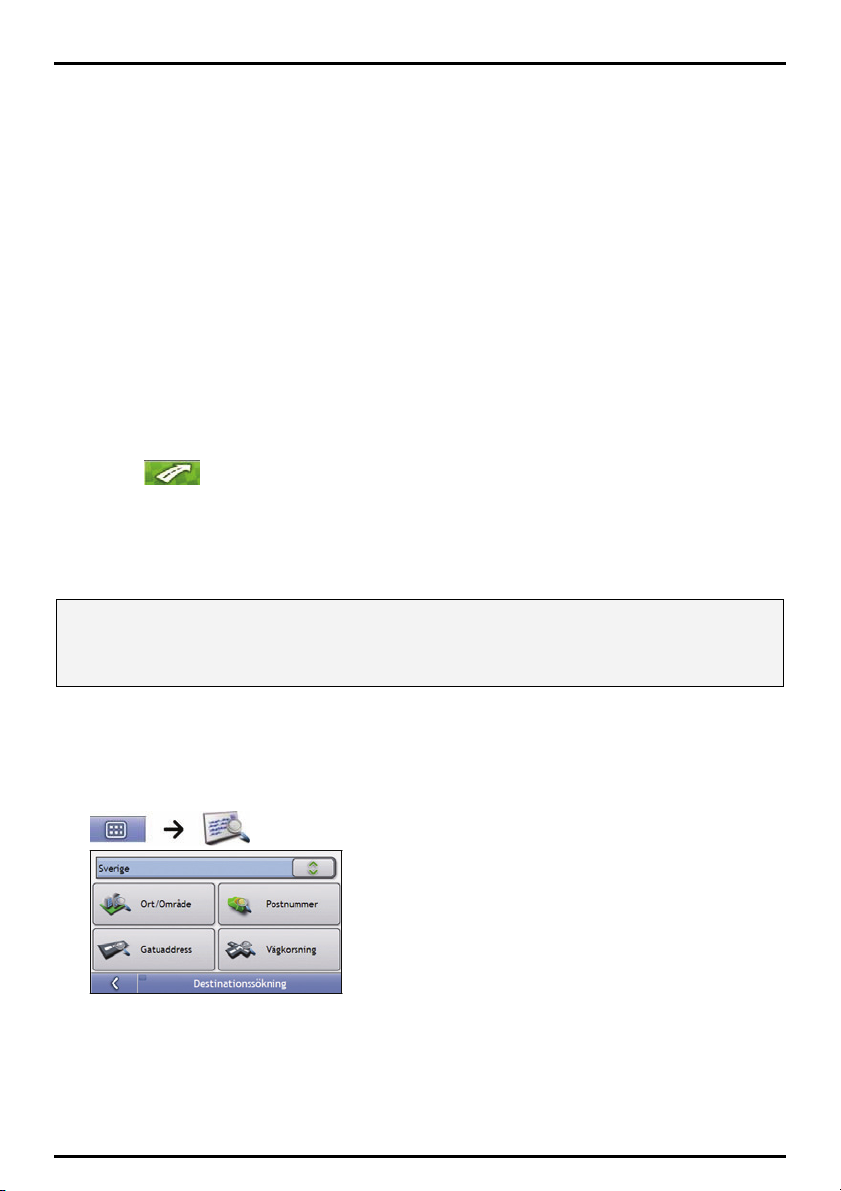
Hur söker jag efter en adress?
Ange en destination via skärmarna Destinationssökning, Tangentbord och Förhandsvisning, som tillsammans
utgör en guide för adressinmatning.
Detta avsnitt innehåller en fallstudie som hjälper dig att ställa in din destinationn.
Obs! I vissa länder kan du söka efter din destination genom att ange postnummer. Om du är i Storbritannien och känner till
postnumret för destinationen kan du söka i Destinatio nssökningsfönstret genom att peka på Postnummer, och sedan ange ett
postnummer på upp till åtta tecken.
Snabb guide
1. Öppna skärmen Destinationssökning
2. Välj land
3. Sök efter orten/området
4. Sök efter gatan
5. Sök efter husnumret
6. Peka på
.
Fallstudie: Hur söker jag efter en adress?
Denna fallstudie visar hur du matar in en adress och navigerar till den.
Adressen vi använder i detta exempel är:
Mio Street 30
11321 Stockholm
Stockholms län
Sverige
Obs! Ovanstående adress är fiktiv och används bara som exempel.
Tip: Innan du matar in din destinations adress, kontrollera att du har ställt in dina färdvägspreferenser. För mer information, se
"Färdvägsalternativ" på sidan
74.
1. Öppna skärmen Destinationssökning
Fönstret Destinationssökning visas.
Obs! Om detta är första gången som du anger en destination och du har installerat och valt kartor för mer än ett land
kommer fönstret Välj ett land att visas istället för Destinationssökning. Gå direkt till steg 2b.
Nästa gång du gör en sådan här sökning kommer fönstret Destinationssökning att öppnas.
21
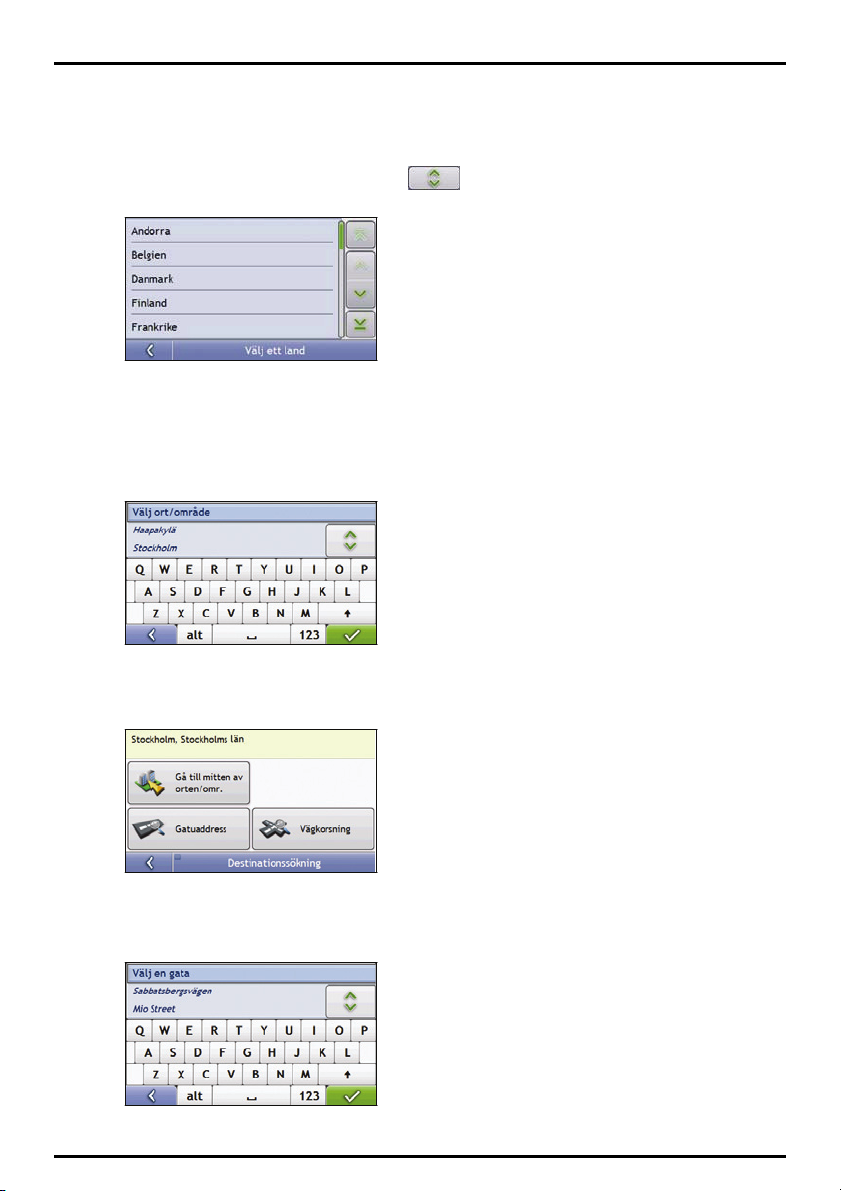
2. Välj land
Obs! Om du bara har installerat och valt en karta för ett land väljs det landet för din destination som standard och detta kan
inte ändras. Gå till steg 3.
a) I fönstret Destinationssökning trycker du på .
Fönstret Välj ett land visas.
b) Välj Sverige i listan.
Fönstret Destinationssökning visas.
3. Sök efter orten/området
a) I skärmen Destinationssökning, peka på Ort/område.
Skärmen Tangentbord visas.
b) Använd skärmen Tangentbord för att söka efter Stockholm som din destinationsort eller -område
och peka sedan på sökresultatet.
Skärmen Destinationssökning visas.
4. Sök efter gatunamnet och husnumret
a) I skärmen Destinationssökning, peka på Gatuadress
Skärmen Tangentbord visas.
22
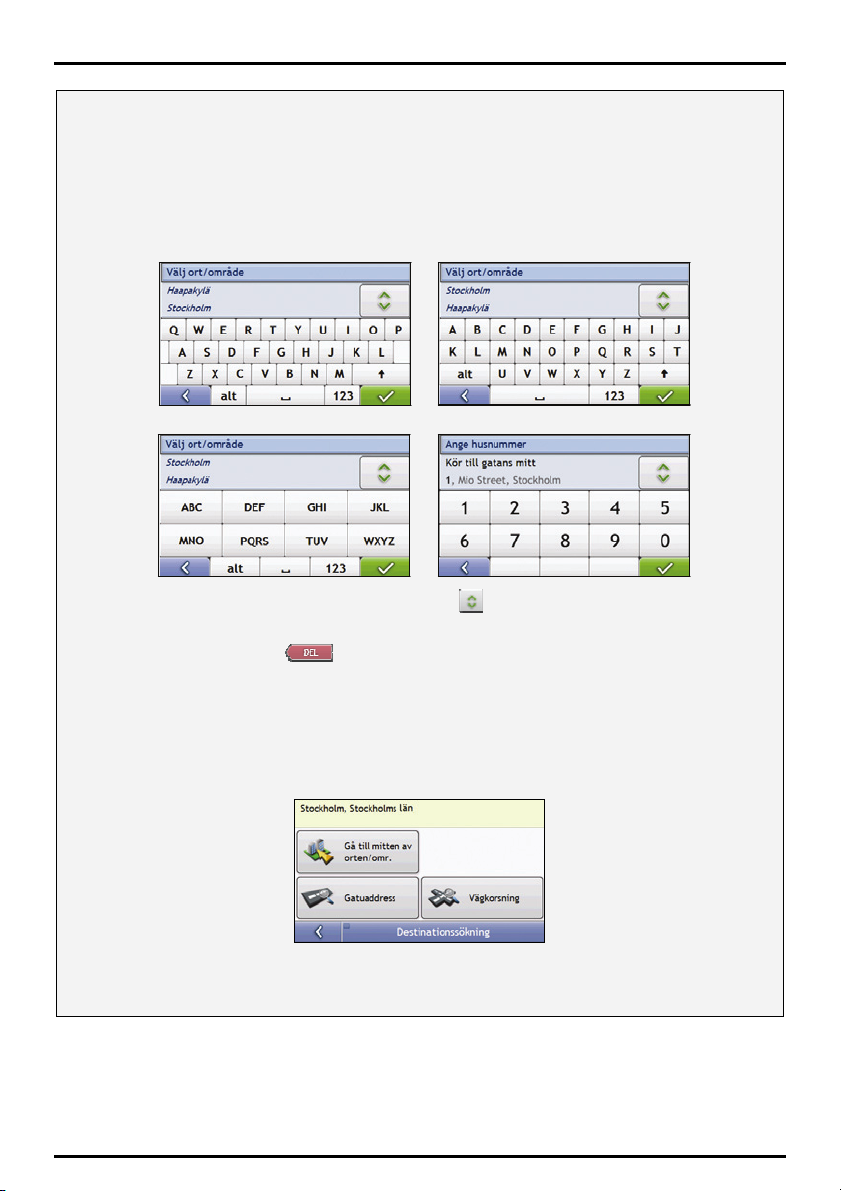
Använda skärmen
Skärmen Tangentbord visas när du måste mata in text, som t.ex. när du söker efter ett gatunamn. Sökresultaten anges i den
ordning som de matchar söktermen, med den bästa matchningen överst i listan. Maximalt 99 resultat visas.
Skärmen Tangentbord kan visas med olika layout beroende på den information du behöver mata in, inclusive bokstäver,
siffror, andra tecken och kombinationer av dessa.
Du kan även välja den typ av tangentbord du föredrar bland alfabetisk, QWERTY och knappsats. För mer information, se
"Tangentbord" på sidan 93.
Tangentbord
.
Vartefter du anger varje tecken visas de tre första resultaten. Peka på , och bläddra sedan för att se flera resultat.
z För att välja ett tecken eller ett sökresultat, peka på tecknet eller sökresultatet.
z För att radera ett tecken, peka på .
z För att visa fler tecken, peka på 123, alt eller abc om dessa finns.
Använda skärmen
Skärmen Destinationssökning används för att välja din destination efter område, gata, postnummer, intressanta latser,
korsning, ort, område, län eller land.
Destinationssökning
Vartefter du anger varje del av adressen visas den överst på skärmen.
De alternativ som är tillgängliga ändras för att reflektera den del av adressen som måste kompletteras.
23
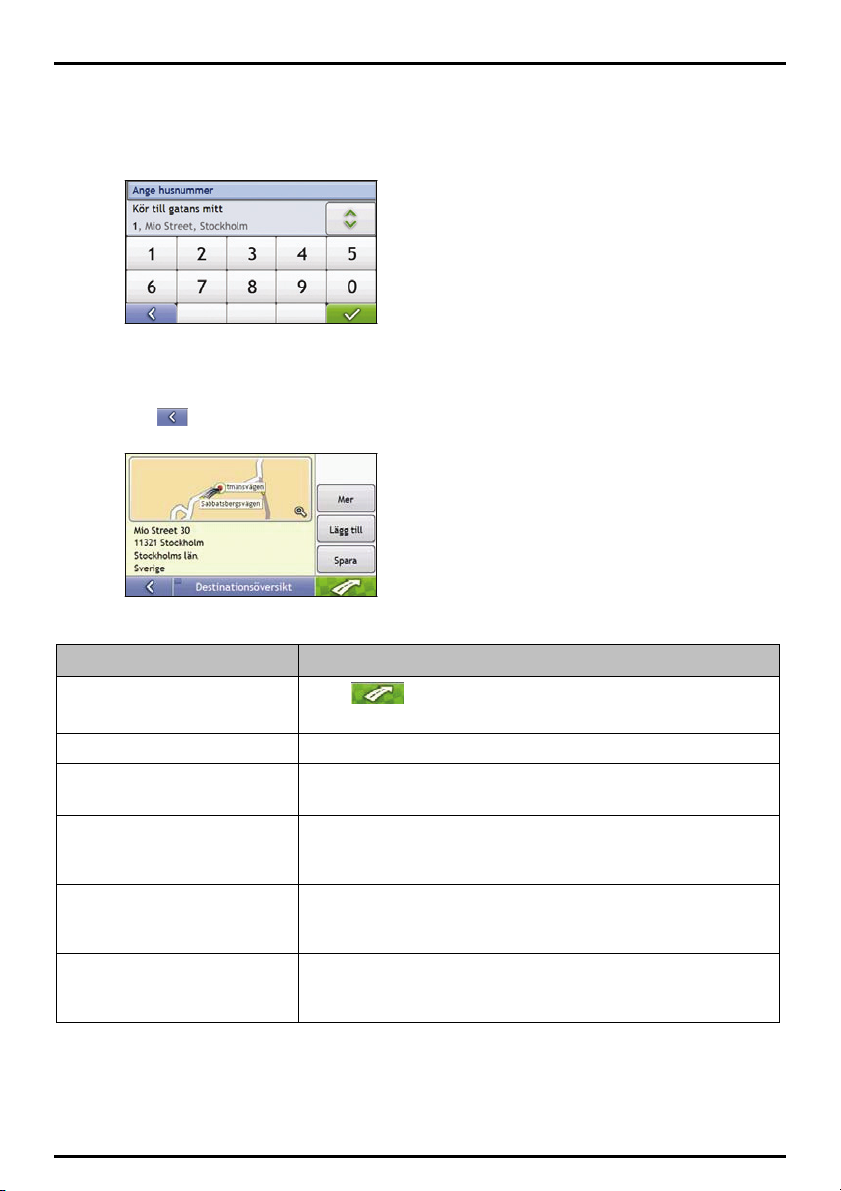
b) Använd skärmen Tangentbord och skriv in Mio Street som gatan på din destination och peka sedan
på sökresultatet.
Obs! Ett visst gatunamn kan ge flera sökresultat. Långa gator som går genom flera angränsande områden och vanliga gatunamn
ger sökresultat som sorteras efter ort- eller områdesnamnet.
c) Använd skärmen Tangentbord och skriv in 30 som husnumret på din destination och peka sedan på
sökresultatet.
Obs! Om det finns husnummer tillgängliga, men inte det som du behöver, kan du behöva välja samma gata i ett angränsande
område. Tryck på
valt visas skärmen Förhandsvisning.
d) Gör något av följande:
, och välj ett annat sökresultat. Om husnummer inte finns tillgängliga för den delen av gatan som du har
Om du vill ... Då ska du ...
navigera till din valda destination
visa din destination på kartskärmen. peka på kartan så visas din destination på 2D-kartskärmen.
vise mer informasjon om destinasjonen peka på Mer.
lägga till destinationen i en resa med
flera stopp
spara destinationen som Hem peka på Spara.
spara destinationen som en favorit peka på Spara.
peka på
Din färdväg beräknas och visas på 3D-kartskärmen.
Skärmen Destinationsdetaljer visas.
peka på Lägg till.
Skärmen Resa med flera stopp visas. Adressen anges som en vägpunkt på resan
med flera stopp.
Skärmen Ny favorit visas.
peka på Spara som Hem.
Skärmen Ny favorit visas.
peka på Spara som favorit.
.
24
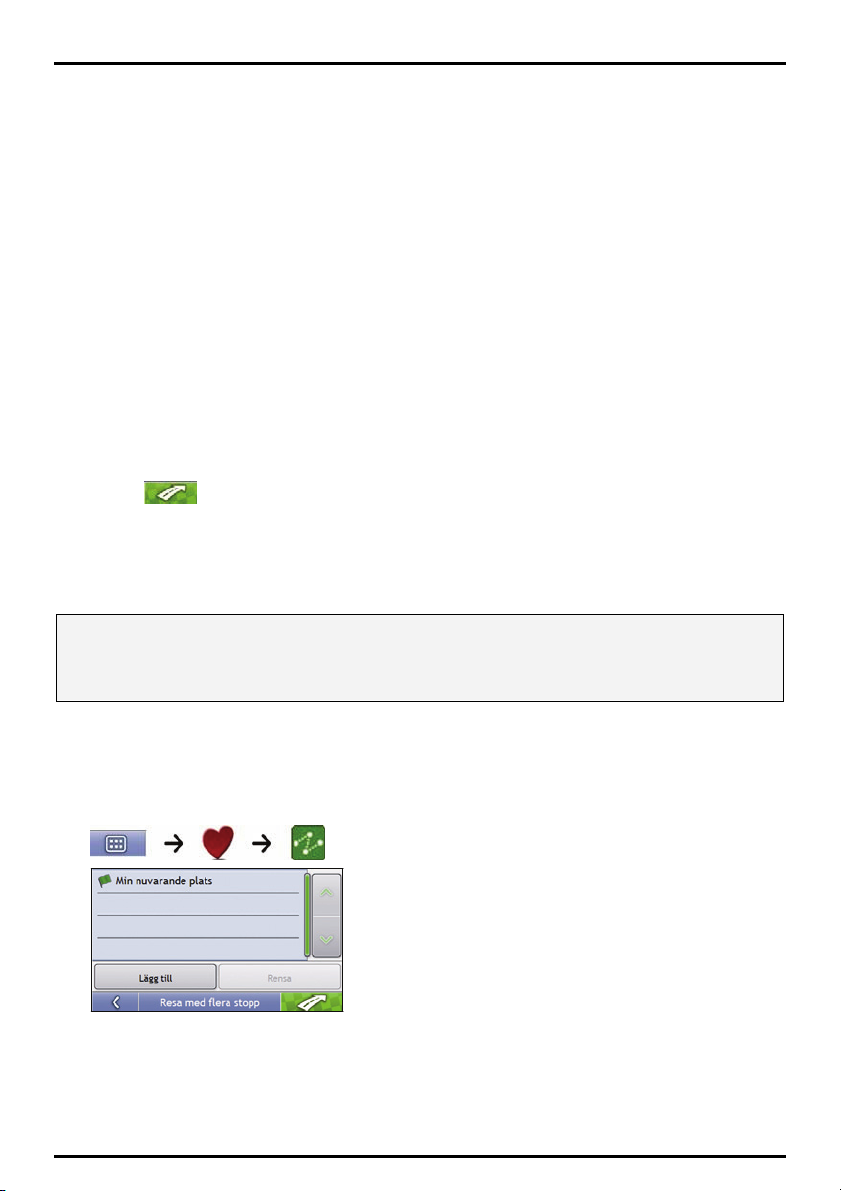
Hur skapar jag en resa med flera stopp?
Du kan använda skärmen Resa med flera stopp för att ange flera stopp/vägpunkter på din resa. Din färdväg
beräknas via var och en av dessa punkter i den specificerade beställningen.
Vägpunkter kan läggas till via skärmen Resa med flera stopp eller genom att välja Lägg till resa i snabbmenyn
Karta på 2D-eller 3D-kartskärmen. Du kan spara upp till 198 resor med flera stopp, där var och en kan ha upp till
14 vägpunkter.
Obs! Vägpunkter som läggs till, uppdateras eller raderas sedan en resa med flera stopp har påbörjats påverkar inte den aktuella
färdvägen.
Snabb guide
1. Påbörja din resa med flera stopp
2. Välj land
3. Sök efter orten/området
4. Sök efter gatan och husnumret
5. Lägg till yderligere rutepunkter
6. Peka på
Fallstudie: Hur navigerar jag till flera adresser?
Denna fallstudie visar hur du skapar en resa med flera stopp genom att ange flera vägpunkter.
Adressen vi använder i detta exempel är:
Mio Street 30
11321 Stockholm
Stockholms län
Sverige
Obs! Ovanstående adress är fiktiv och används bara som exempel.
Tip: Innan du matar in din destinations adress, kontrollera att du har ställt in dina färdvägspreferenser. För mer information, se
"Färdvägsalternativ" på sidan
1. Öppna skärmen Resa med flera stopp
.
74.
Skärmen Resa med flera stopp visas.
25
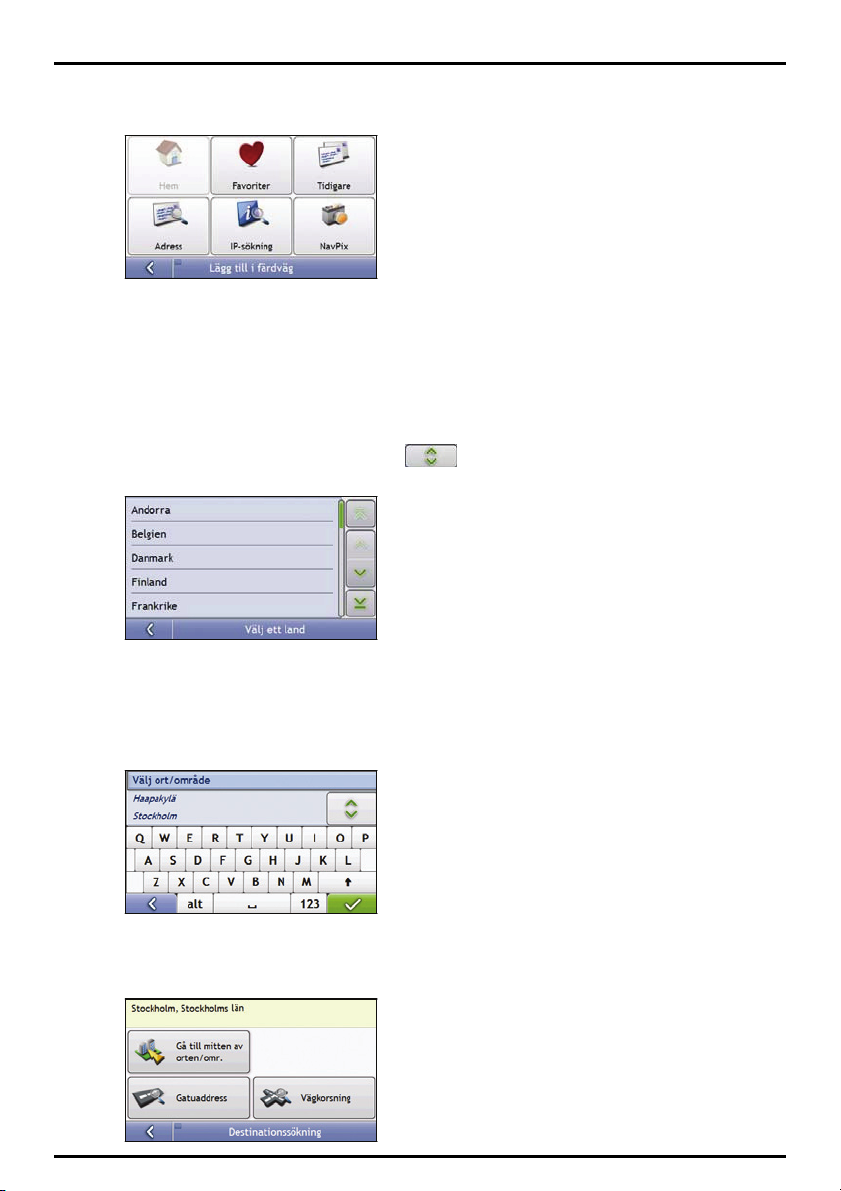
a) Peka på Lägg till.
Menyn Lägg till resa visas.
b) Peka på Adress.
Skärmen Destinationssökning visas.
Obs! Du kan också lägga till vägpunkter med hjälp av favoriter, tidigare destinationer, IP-platser och NavPix.
2. Välj land
Obs! Om du bara har installerat och valt en karta för ett land väljs det landet för din destination som standard och detta kan
inte ändras. Gå till steg 3.
a) I fönstret Destinationssökning trycker du på .
Fönstret Välj ett land visas.
b) Välj Sverige i listan.
Fönstret Destinationssökning visas.
3. Sök efter orten/området
a) I skärmen Destinationssökning, peka på Ort/område.
Skärmen Tangentbord visas.
b) Använd skärmen Tangentbord för att söka efter Stockholm som din destinationsort eller -område
och peka sedan på sökresultatet.
Skärmen Destinationssökning visas.
26
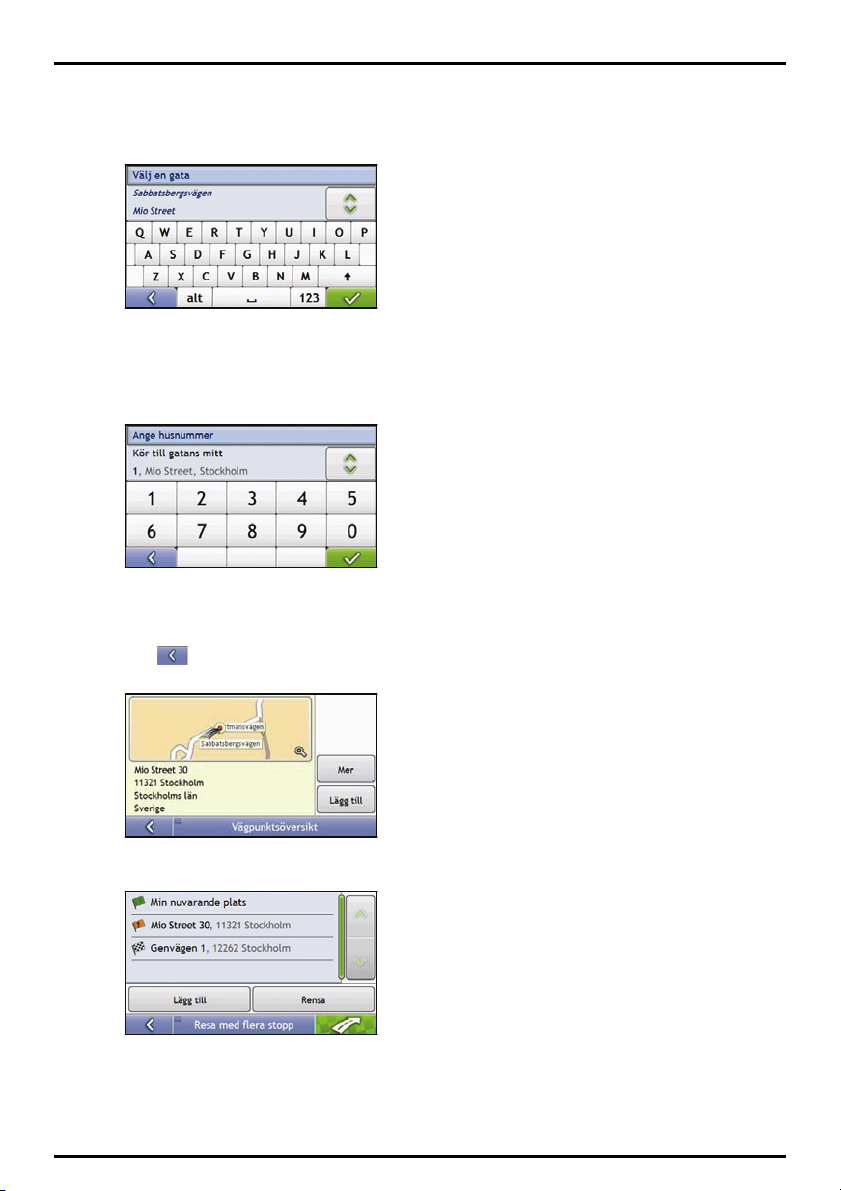
4. Søg efter vejnavnet og husnummeret
a) I skärmen Destinationssökning, peka på Gatuadress.
Skärmen Tangentbord visas.
b) Använd skärmen Tangentbord och skriv in Mio Street som gatan på din destination och peka sedan
på sökresultatet.
Obs! Ett visst gatunamn kan ge flera sökresultat. Långa gator som går genom flera angränsande områden och vanliga gatunamn
ger sökresultat som sorteras efter ort- eller områdesnamnet.
c) Använd skärmen Tangentbord och skriv in 30 som husnumret på din destination och peka sedan på
sökresultatet.
Obs! Om det finns husnummer tillgängliga, men inte det som du behöver, kan du behöva välja samma gata i ett angränsande
område. Tryck på
valt visas skärmen Förhandsvisning.
d) Peka på Lägg till.
Vägpunkten sparas automatiskt och skärmen Resa med flera stopp visas.
och välj ett annat sökresultat. Om husnummer inte finns tillgängliga för den delen av gatan som du har
27
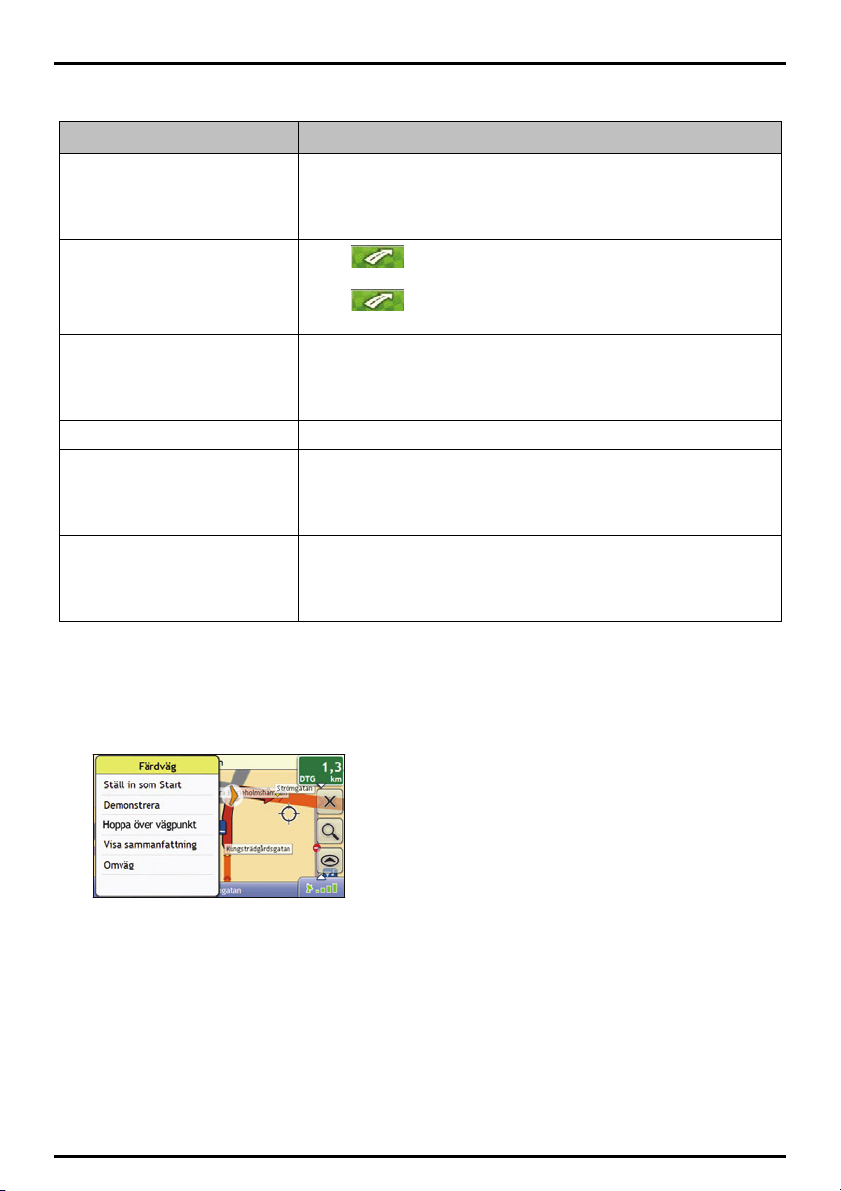
e) Gör något av följande:
Om du vill ... Då ska du ...
lägga till ytterligare en vägpunkt
Obs! Vägpunkter som läggs till sedan
en resa med flera stopp har påbörjats
inkluderas inte i den aktuella färdvägen.
navigera till din valda destination
ändra ordningen på dina vägpunkter peka på en destinationspunkt för att flytta den.
radera alla vägpunkter peka på Rensa.
radera en vägpunkt peka på en destinationspunkt för att radera den. Skärmen Förhandsvisning
spara resan med flera stopp som en
favorit
Hur hoppar jag över en vägpunkt under en resa med flera stopp?
peka på Lägg till.
Skärmen Resa med flera stopp visas.
Återvänd till steg 1a.
peka på
Skärmen Förhandsvisning resa med flera stopp visas.
peka på
Skärmen Karta visar den beräknade färdvägen.
Skärmen Förhandsvisning vägpunkt visas.
peka på Upp eller Ned.
Skärmen Resa med flera stopp visas.
vägpunkt visas.
peka på Radera.
Skärmen Resa med flera stopp visas igen.
peka på Spara.
Skärmen Ny favorit visas.
peka på Spara som favorit.
Favoriten sparas.
.
För att hoppa över en vägpunkt under en resa med flera stopp, gör följande:
1. Peka på kartan så att hårkorset visas.
Kartmenyn visas.
2. Peka på Färdväg och sedan på Hoppa över vägpunkt.
Nästa vägpunkt hoppas över och färdvägen beräknas om till följande vägpunkt.
28
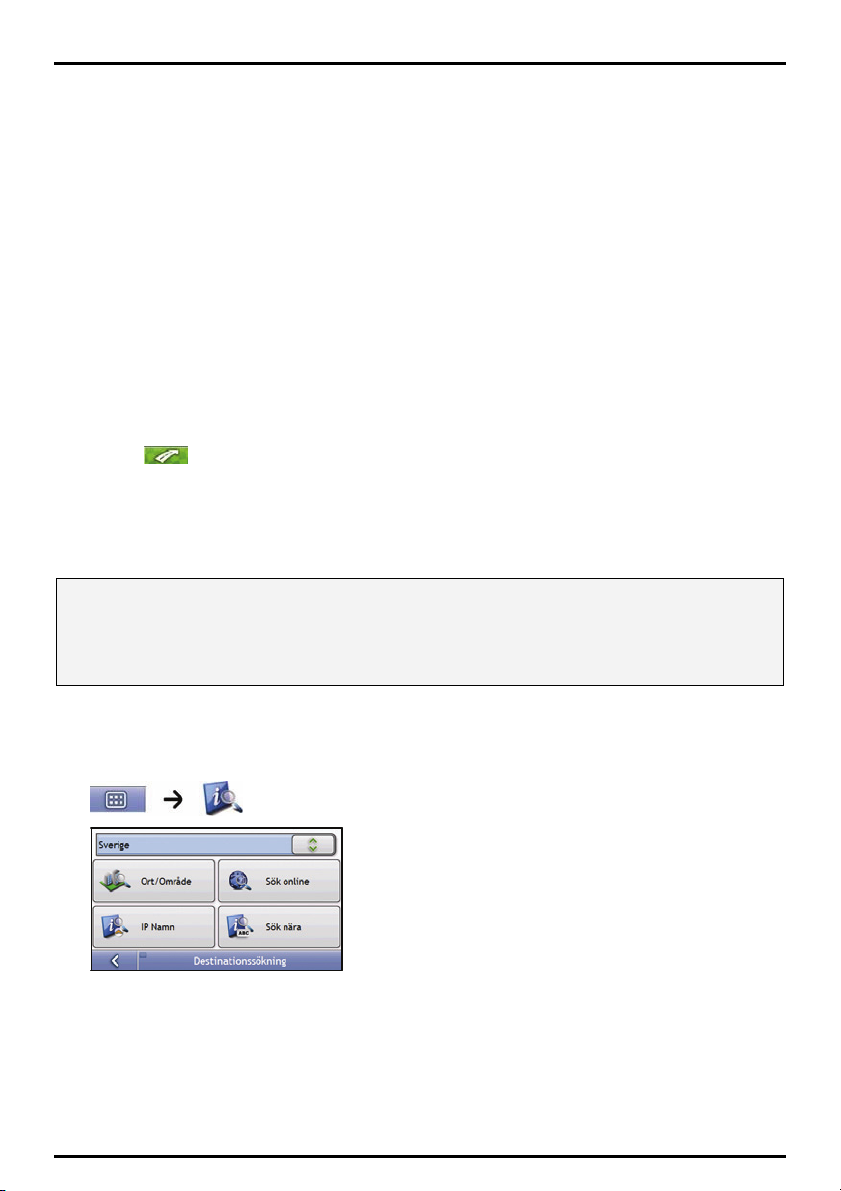
Hur söker jag efter en Intressant plats (IP) ?
En IP är en namngiven plats, landmärke eller allmän mötesplats som kan visas som en ikon på kartan. IP:er
grupperas i kategorier som t.ex. bensinstationer, parker, stränder och museer.
Ange en IP via skärmarna Destinationssökning, Tangentbord och Förhandsvisning, som tillsammans utgör en
guide för inmatning av IP:er.
Tip: Du kan även snabbt söka efter vissa IP:er utifrån din nuvarande plats via huvudmenyskärmarna.
Detta avsnitt innehåller en fallstudie som hjälper dig att ställa in en IP som din destination.
Snabb guide
1. Öppna skärmen Destinationssökning
2. Välj land
3. Sök efter orten/området
4. Sök efter en IP
5. Peka på
Fallstudie: Hur söker jag efter en Intressant plats (IP) ?
Denna fallstudie visar hur du matar in en adress och navigerar till den.
Adressen vi använder i detta exempel ä:
Globen
Arenbavägen 57,
12177 Stockholm,
Stockholms län,
Sverige
Tip: Innan du matar in din destinations adress, kontrollera att du har ställt in dina färdvägspreferenser. För mer information, se
"Färdvägsalternativ" på sidan
1. Öppna skärmen Destinationssökning
74.
Skärmen Destinationssökning visas.
Obs! Funktionen Sök online är endast tillgänglig på modeller med Bluetooth-kapacitet.
Obs! Om detta är första gången som du anger en destination och du har installerat och valt kartor för mer än ett land
kommer fönstret Välj ett land att visas istället för Destinationssökning. Gå direkt till steg 2b.
Nästa gång du gör en sådan här sökning kommer fönstret Destinationssökning att öppnas.
29
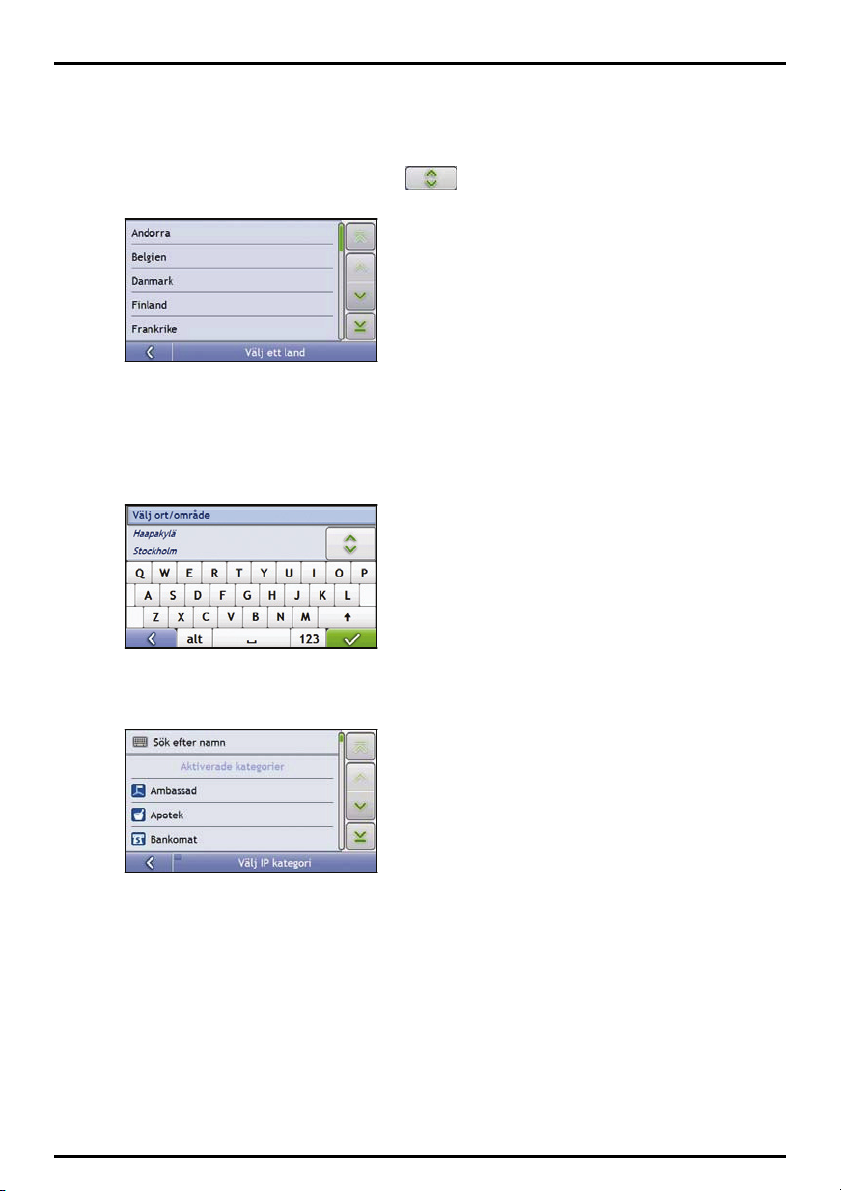
2. Välj land
Obs! Om du bara har installerat och valt en karta för ett land väljs det landet för din destination som standard och detta kan
inte ändras. Gå till steg 3.
a) I fönstret Destinationssökning trycker du på .
Fönstret Välj ett land visas.
b) Välj Sverige i listan.
Fönstret Destinationssökning visas.
3. Sök efter orten/området
a) I skärmen Destinationssökning, peka på Ort/område.
Skärmen Tangentbord visas.
b) Använd skärmen Tangentbord för att söka efter Stockholm som din destinationsort eller -område
och peka sedan på sökresultatet.
Skärmen Välj IP-kategori visas.
Tip: Listan med kategorier delas in i Aktiverade kategorier som är inställd på att visa en ikon på kartskärmarna och Andra
IP-kategorier som inte visar en ikon.
30
